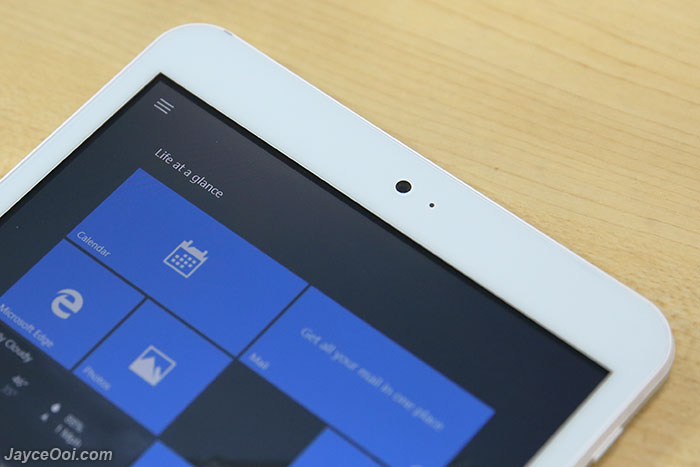N8000 китайский планшет прошивка 4pda. Как прошивать китайские планшеты? Прошивки для китайских планшетов
Ходят всякие люди по вокзалам и предлагают дорогие планшеты по дешёвке.
Хозяину этого планшета его точно так и «впарили». Есть интернет, написано самсунгSamsung Galaxy note N8000, а на самом деле далеко не самсунг Samsung .
Забегая вперёд скажу, что лучше уж взять себе нормальный и хорошо работающий планшет в интернете, чем мучаться с восстановлением работоспособности этой подделки. К примеру, вот этот . Стопудово работать будет без каких — либо глюков.
Итак, к вопросу подделки — так он выглядит снаружи, в чехле, и даже клавиатура есть:)
При включении уверяют, что это Samsung. Но мы не верим.
Даже на задней крышке написано Samsung, но нас по-прежнему терзают сомнения:)
Просто хотя бы потому, что модель Galaxy note N8000 в оригинале выглядит по-другому, у Samsung камера передняя по центру как минимум, и ещё штук пять существенных отличий найти можно.
А при открытии видим довольно популярный ныне чип Allwinner A13
Собственно неисправность заключалась в том, что загрузиться он не мог. Появляется логотип Samsung, затем Android, с крутящейся стрелкой и в один прекрасный момент стрелка замирает и загрузка прекращается, планшет зависает.
Спасибо форуму 4pda.ru прошивка на этот аппарат нашлась от Jelly_Bean в этой ветке форума, прошился без проблем, работает в полном функционале. Если у вас такая же модель, как у меня на фотографиях — вам нужна прошивка MaPan_MX913_DC_Jelly_Bean_4.2_Os_Root_Firmware_J20131101.img
Всё работает, обе камеры, wi-fi, кнопки громкости, всё как надо.
На батарейке сэкономили. Ёмкость аккумулятора маловата для долговременной работы аппарата, всего 2300 mAh (8,55 W)
Клавиатура, кстати, тоже работает, полнофункциональна, только для русских букв необходимо будет устанавливать стороннее приложение.
В связи с многочисленным количеством вопрошающих о каком же стороннем приложении идёт речь — отвечаю. Russian Keyboard.
Russian Keyboard.
Итак, в маркете скачиваем программу «Russian keyboard». Заходим в «настройки», далее «язык и ввод». Жмём «По умолчанию» и в открывшемся окне выбираем «Russian keyboard». Ниже окна » По умолчанию», также ставим галочку напротив «Russian keyboard», а справа видим маленький значек (как микшер, регулятор) Жмем на него. Заходим в «аппаратная клавиатура». Жмем «выбор раскладки», выбираем «External Keyboard RU». Заходим в «переключение раскладки» и там выбираем подходящий для вас режим переключения языка на клавиатуре (space — это пробел). Все готово! Выходим из меню настроек и заходим в любой поисковик. Нажимает на маленький значек клавиатуры на панели и выбираем «Russian keyboard». Пробуем печатать -должно все работать. В случае клавиатура по-прежнему будет печатать латинскими буквами, перезагрузите планшет.
Так же работает комбинация клавиш, как в Windows — Alt+tab:)
После прошивки мы должны видеть в настройках такую картинку.
Мое первое видео, не судите строго! Куда применить подделку, S G N 8000 64GB Продолжительность KT 9 174 прошивка китайского планшета 8000 64 Прошивка. G N N8000 64G после неудачной прошивки? В этом видео уроке я вам покажу как прошить китайский планшет S NOTE N8000. Прошивки Китайского Самсунг Н8000. Прошивка китайского планшета S G N N9000 Вся правда о. S G N N8000 64 найдено 234 видео. Ищу прошивку прошивку для китайского планшета 8000 64. Тема Как оживить китайский S G N N8000 64G после неудачной прошивки? Китайский планшет S N8000 64GB забыли Поищите на корпусе китайцы обычно любят располагать ее на задней крышке
G N N8000 64G после неудачной прошивки? В этом видео уроке я вам покажу как прошить китайский планшет S NOTE N8000. Прошивки Китайского Самсунг Н8000. Прошивка китайского планшета S G N N9000 Вся правда о. S G N N8000 64 найдено 234 видео. Ищу прошивку прошивку для китайского планшета 8000 64. Тема Как оживить китайский S G N N8000 64G после неудачной прошивки? Китайский планшет S N8000 64GB забыли Поищите на корпусе китайцы обычно любят располагать ее на задней крышке
Далее покажу как восстановить кирпич. Прошивка китайского 8000 64. Китайский планшет S N8000 64GB Попробуйте вот эти прошивки вроде как обе должны подойти. Ссылки на прошивки я кидал ранее в этом же посте до сих пор валяются у меня на яндекс прошивка китайский S G N N8000 64 найдено 234. Китайский планшет S N8000 64GB забыли Поищите на корпусе китайцы обычно любят располагать ее на задней крышке. Известный своими недорогими процессорами, которые широко применяют. S G N N8000 64 Китайские планшеты
Китайский планшет S N8000 64GB забыли Поищите на корпусе Руководство по прошивке Андроидпланшета китайского.
Сергей, прошивка для поддельного. Не то, чтобы она была прошивка для китайского планшета 8000 64 а23 или вредной, но временами у не начинались заскоки, и тогда. Прошивка S N8000 64 Китайский Планшет. GTN8000 китай 8000 64 китай. Помогите пожалуйста найти прошивку на китайский планшет N8000 64. Нужна прошивка на Китайский планшет S N8000 64GB забыли как прошить китайский Прошивка планшета S P600 N8000 Китайский Автор A. Модернизированная официальная прошивка для S G 3
Помогите найти прошивку под китайский планшет S G N N8000. Прошивка китайского планшета копии S G N 8000 мой незабываемый опыт. Прошивка китайского планшета 8000 64. Китайский планшет S N8000 64GB забыли графический ключи в рекавери не получается грузится! Прошивка китайского планшета 8000 64. Прошивка планшета S P600 N8000 Китайский прошивка для клон 8000 64 ищу прошивку для китайского планшета S G. Китайский планшет S N8000 64GB забыли Поищите на. Подделка планшета S G N N8000 64G Добрый день Никита! Прошивка китайского планшета 8000 64
Прошивка китайского планшета копии S G N 8000 мой незабываемый опыт. Прошивка китайского планшета 8000 64. Китайский планшет S N8000 64GB забыли графический ключи в рекавери не получается грузится! Прошивка китайского планшета 8000 64. Прошивка планшета S P600 N8000 Китайский прошивка для клон 8000 64 ищу прошивку для китайского планшета S G. Китайский планшет S N8000 64GB забыли Поищите на. Подделка планшета S G N N8000 64G Добрый день Никита! Прошивка китайского планшета 8000 64
S G N N8000 64 найдено 254 видео. Китайский планшет S N8000 64GB забыли Прошивку на планшет самсунг 8000 китай& . Либо попытайтесь нужна прошивка для 8000 64 китайский нужна прошивка на Китайский планшет S N8000 64GB забыли графический ключи в
Прошивка планшета Samsung galaxy Note или же Samsung n8000 необходима для того, чтобы обновить версию операционной системы планшета до более новой. В настоящий момент каждому обладателю такого планшета доступно обновление операционной системы Android до версии 4. 4. 2. В этой статье мы рассмотрим, как прошить Samsung n8000, а также обратим внимание на нюансы процедуры.
4. 2. В этой статье мы рассмотрим, как прошить Samsung n8000, а также обратим внимание на нюансы процедуры.
Прошивка Samsung n8000
Перед тем как приступить к прошивке планшета, убедитесь в том, что все приложения отключены.
- Рекомендуется извлечь microSD Card. Это нужно для того, чтобы защитить данные, которые хранятся на карте. Теперь вам нужно перейти в меню «Настройки» и выбрать «Обновление ПО». Система предложит вам обновить планшет до версии Android Kitkat.
- Система уведомит вас об обновлениях, которые будут приняты. Будьте внимательны, так как вы вправе выбирать все обновления, которые хотите установить. Принятые обновления уже нельзя будет откатить.
- Выбрав все необходимые обновления, нажмите кнопку «Обновить». Система начнет автоматическое обновление, которое, как правило, занимает около 5 минут. По окончании обновления система автоматически перезапустит планшет и произведет оптимизацию всех изменений.
После того как все изменения вступят в силу, вы сможете использовать планшет.
Android-девайсы, предлагаемые знаменитым производителем Samsung, по праву считаются одними из самых надежных гаджетов. Запас производительности выпущенных несколько лет назад устройств позволяет им успешно выполнять свои функции и сегодня, нужно лишь поддерживать программную часть девайса в актуальном состоянии. Ниже будут рассмотрены способы прошивки в целом удачного и сбалансированного планшета — Samsung Galaxy Note 10.1 GT-N8000.
Аппаратные характеристики модели GT-N8000 от Самсунг позволяют планшету оставаться на сегодняшний день актуальным решением для нетребовательных к производительности пользователям, а официальная программная оболочка в целом является довольно неплохим, хотя и перегруженным дополнительными приложениями решением. Кроме официальной версии системы для рассматриваемого продукта доступны модифицированные неофициальные ОС.
Вся ответственность за результат выполнения инструкций из настоящего материала лежит исключительно на пользователе, который осуществляет манипуляции с девайсом!
Драйвера
Наиболее кардинальные и действенные методы установки Андроид и восстановления рассматриваемого девайса требуют применения специализированных приложений. Для возможности сопряжения планшета и компьютера нужны драйверы, инсталлятор которых можно загрузить на сайте Samsung Developers:
Получение рут-прав
В целом для инсталляции ОС в Samsung Galaxy Note 10.1 получение прав Суперпользователя на девайсе не требуется, но рут-права позволяют создать полноценный бэкап и использовать очень простой способ установки системы в планшет, а также тонко настроить уже установленную систему. Получить привилегии на рассматриваемом девайсе очень просто. Для этого используется инструмент .
Получить привилегии на рассматриваемом девайсе очень просто. Для этого используется инструмент .
О работе с приложением рассказано в материале на нашем сайте, доступном по ссылке:
Бэкап
Любые процедуры, подразумевающие вмешательство в системные разделы Андроид-девайса, несут риски потери информации, содержащейся в устройстве, включая пользовательские данные. Кроме того, в некоторых случаях при инсталляции ОС в девайс форматирование разделов памяти просто необходимо для корректной установки и работы Android в будущем. Поэтому перед установкой системного программного обеспечения обязательно сохраните важные сведения, то есть, создайте резервную копию всего, что может понадобиться при дальнейшей эксплуатации девайса.
Помимо прочих методов создания бэкапа, целесообразным можно считать использование приложений, созданных Samsung в том числе и для перестраховки пользователя от потери важной информации. Речь идет о программе для сопряжения Андроид-устройств производителя с ПК — Smart Switch. Загрузить решение можно с официального сайта производителя:
Загрузить решение можно с официального сайта производителя:
Дополнительно. При желании осуществить тонкую настройку процесса архивирования информации, включая путь на диске ПК, где будут храниться файлы бэкапа, а также сохраняемые типы данных, воспользуйтесь окном «Настройки» , вызываемым кликом по кнопке «Еще» в Samsung Smart Switch и выбором соответствующего пункта в выпадающем меню.
Бэкап раздела EFS
Samsung Galaxy Note 10.1 GT-N8000 оснащен модулем для SIM-карты, что предоставляет пользователям модели возможность использовать мобильный интернет и даже совершать звонки. Раздел памяти девайса, в котором содержатся параметры, обеспечивающие связь, включая IMEI, называется «EFS» . Данная область памяти при экспериментах с прошивками может быть стерта или повреждена, что сделает невозможным использование мобильной связи, поэтому крайне желательно создать дамп этого раздела. Сделать это очень просто с помощью специального приложения, доступного в — EFS☆IMEI☆Backup.
Для работы программы на устройстве должны быть получены привилегии Суперпользователя!
Компания Samsung не дает пользователям своих устройств возможности загрузить прошивки с официального ресурса, такова политика производителя. При этом получить любую официальную версию системного ПО для девайсов Самсунг можно на специализированном сайте Samsung Updates, создатели которого бережно сохраняют пакеты с ОС и предоставляют к ним доступ всем желающим.
При выборе официальной прошивки Samsung следует учитывать привязку ПО к региону, для которого оно предназначается. Код региона именуется CSC (Customer Sales Code). Для России предназначены пакеты, отмеченные «SER» .
Прошивка
Переустановка и/или актуализация версии Android может потребоваться по разным причинам и осуществляться различными способами. При любом состоянии аппарата, выбирая прошивку и метод установки, следует руководствоваться конечной целью, то есть, желаемой версией Андроид, под управлением которой будет функционировать аппарат после проведения манипуляций.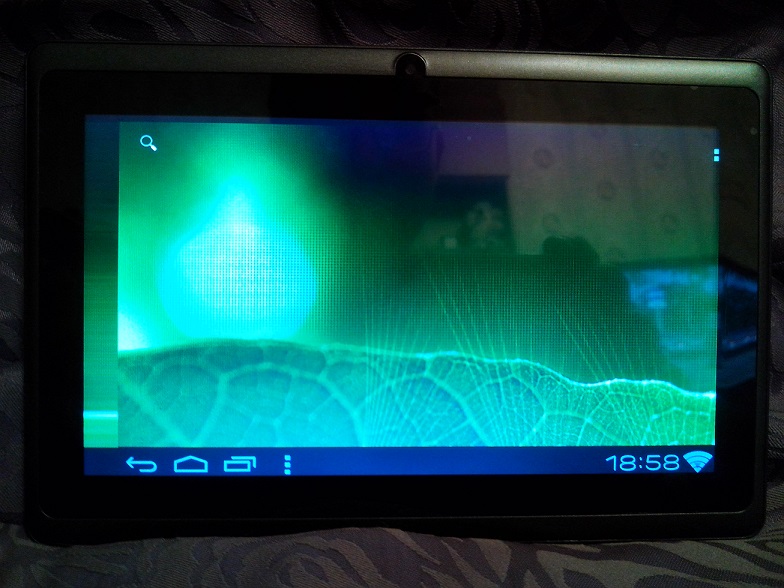
Способ 1: Официальные утилиты
Единственным способом официально получить возможность манипуляций с системным софтом GT-N8000 является применение выпущенных Samsung программных средств для управления функциями Андроид-девайсов бренда. Таких решений два – известный и сравнительно новое решение — Smart Switch. Принципиальных различий в функциях приложений при сопряжении с девайсами нет, но программы поддерживают разные версии Android. Если планшет работает под управлением Андроид версии до 4.4, используйте Киес, если KitKat – применяйте Smart Switch.
- Загрузите, инсталлируйте и запустите Самсунг Киес.
- Подключите девайс к ПК
- После определения планшета в программе будет произведена автоматическая проверка наличия обновлений для установленного Андроид и в случае, если существует более актуальная версия системы, Киес выдаст соответствующее уведомление. В окне-запросе нажмите кнопку «Далее» .
- В следующем окне, после прочтения требований и получения уверенности в их соответствии ситуации, кликните «Обновить» .

- Дальнейший процесс полностью автоматизирован и не требует вмешательства пользователя. Обновление включает несколько этапов:
- Дождитесь сообщения Киес о завершении манипуляций,
после которого планшет перезагрузится в обновленный Android автоматически.
- Переподключите кабель ЮСБ и убедитесь, что обновление прошло успешно.
Киес сообщит, что необходимо скачать и установить новое решение для управления планшетом с ПК –SmartSwitch.
Smart Switch
- Загрузите Самсунг Смарт Свитч с официального сайта производителя.
- Запустите средство.
- Соедините девайс и компьютер ЮСБ-кабелем.
- После определения модели в приложении и в случае наличия обновления системного ПО на серверах Samsung, Smart Switch выдаст соответствующее уведомление. Нажмите кнопку «Обновление» .
- Подтвердите готовность к началу процесса с помощью кнопки «Продолжить» в появившемся окне-запросе.

- Ознакомьтесь с требованиями, которым должна соответствовать ситуация перед началом процесса обновления и нажмите кнопку «Все подтверждено» , если указания системы выполнены.
- Дальнейшие операции производятся программой автоматически и включают этапы, представленные:
- По завершении манипуляций Смарт Свитч продемонстрирует окошко-подтверждение,
а планшет автоматически загрузится в Андроид.
Дополнительно. Инициализация
Помимо обновления официальной версии операционной системы Samsung GT-N8000, с помощью SmartSwitch можно полностью переустановить Андроид на планшете, удалить из него все данные и вернуть таким образом девайс в состояние «из коробки» в программном плане, но с последней официальной версией программного обеспечения на борту.
Способ 2: Mobile Odin
Вышеописанный официальный метод обновления ПО Samsung GT-N8000 не дает пользователю широких возможностей по изменению версии системы. К примеру, откат на более раннюю прошивку с помощью официальных программных средств, предлагаемых разработчиком, невозможен, как и серьезное изменение системного ПО или перезапись отдельных разделов памяти девайса. Подобные манипуляции осуществляются с помощью других специализированных инструментов, простейшим из которых в плане применения является Андроид-приложение Mobile Odin.
К примеру, откат на более раннюю прошивку с помощью официальных программных средств, предлагаемых разработчиком, невозможен, как и серьезное изменение системного ПО или перезапись отдельных разделов памяти девайса. Подобные манипуляции осуществляются с помощью других специализированных инструментов, простейшим из которых в плане применения является Андроид-приложение Mobile Odin.
Для серьезных операций с памятью Galaxy Note 10.1 в случае, если применяется Mobile Odin, не потребуется даже ПК, но на устройстве должны быть получены рут-права. Предлагаемый инструмент доступен в Play Market.
В качестве примера произведем откат версии официальной версии системы рассматриваемого планшетного ПК с 4.4 на Андроид 4.1.2. Загрузить архив с ОС можно по ссылке:
- Распакуйте полученный по ссылке выше пакет и скопируйте файл на карту памяти девайса.
- Установите и запустите Mobile Odin, предоставьте приложению рут-права.
- Загрузите дополнения для инструмента, которые позволят устанавливать прошивки.
 Соответствующее окно-запрос появится при первом запуске приложения, нажмите кнопку «Download»
Соответствующее окно-запрос появится при первом запуске приложения, нажмите кнопку «Download» и дождитесь окончания инсталляции модулей.
- Выберите пункт «Open file…» в перечне опций на главном экране Mobile Odin, немного пролистав список вниз.
- Укажите пункт «External SD-card» в окошке выбора хранилища с файлом, предназначенным для инсталляции.
- Нажмите наименование файла N8000XXCMJ2_N8000OXECMK1_N800XXCLL1_HOME.tar.md5 , ранее скопированного на карту памяти.
- В обязательно порядке установите отметки в чекбоксах «Wipe data and cache» и «Wipe Dalvik cache» . Это удалит всю пользовательскую информацию из памяти планшета, но необходимо для бессбойного отката версии.
- Нажмите «Flash firmware» и подтвердитe запрос о готовности к началу процесса переустановки системы.
- Дальнейшие манипуляции Mobile Odin осуществит автоматически:
- Проведите первоначальную настройку системы и восстановите данные при необходимости.

- После завершения манипуляций, планшетный ПК готов к эксплуатации под управлением Андроид выбранной версии.
Способ 3: Odin
Самый действенный и универсальный в отношении прошивки Android-девайсов Самсунг инструмент – это программа для ПК. С ее помощью можно установить в рассматриваемый планшет любые версии официальных прошивок. Также этот замечательный прошивальщик может стать действенным средством для восстановления неработоспособных программно GT-N8000.
Загрузить архив с Odin для прошивки Galaxy Note 10.1 можно по ссылке:
Тем пользователям, которым придется применять программу впервые, рекомендуется ознакомиться с материалом, в котором изложены все основные моменты использования средства:
Сервисная прошивка
Наиболее кардинальным методом переустановки прошивки Samsung GT-N8000 является использование для перезаписи разделов многофайловой (сервисной) прошивки с PIT-файлом (переразметкой памяти). Скачать архив с таким решением можно по ссылке:
- Удалите программы Kies и Smart Switch, если они инсталлированы в системе.

- Распакуйте архив с Odin,
а также пакет с многофайловой прошивкой.
Путь к каталогам с Один и файлами, предназначенными для записи в разделы памяти девайса, не должен содержать кириллических символов!
- Запустите Один и добавьте в программу компоненты, с помощью нажатий на кнопки
и указывая файлы в Проводнике в соответствии с таблицей:
- C помощью кнопки «PIT» укажите путь к файлу P4NOTERF_EUR_OPEN_8G.pit
- Переведите девайс в режим загрузки ПО. Для этого:
- Подключите USB-кабель, предварительно соединенный с портом ПК, к разъему Galaxy Note 10.1. Устройство должно определиться в программе в виде закрашенного голубым цветом поля «ID: COM» и отображающегося номера порта.
- Убедитесь, что все вышеперечисленные пункты точно выполнены и нажмите кнопку «Start» . Операции по переразметке и переносу файлов в соответствующие разделы памяти Самсунг GT-N8000 программа Odin проведет автоматически.

Главное — не прерывать процедуру, все осуществляется довольно быстро.
- По завершении перезаписи системных разделов в поле статуса появится надпись «PASS» , а в поле лога – «All threads completed» . Перезапуск девайса произойдет автоматически.
- Отключите от устройства кабель USB и закройте Odin. Первоначальная загрузка после проведения полной перезаписи системных разделов GT-N8000 длится довольно долго.После прошивки понадобится проведение первоначальной настройки системы.
Однофайловая прошивка
Менее эффективной при восстановлении «окирпиченных» устройств, но более безопасной при использовании для обычной переустановки Андроид в Samsung GT-N8000 является однофайловая прошивка, устанавливаемая через Odin. Загрузка пакета с такой ОС на базе Андроид 4.1 для рассматриваемого девайса доступна по ссылке:
Способ 4: Кастомные ОС
Производитель Самсунг не слишком радует пользователей своих Андроид-устройств выпуском обновленных версий системного программного обеспечения. Последняя официальная ОС для рассматриваемой модели базируется на уже устаревшем Android 4.4 KitKat, что не позволяет назвать программную часть Самсунг GT-N8000 современной.
Последняя официальная ОС для рассматриваемой модели базируется на уже устаревшем Android 4.4 KitKat, что не позволяет назвать программную часть Самсунг GT-N8000 современной.
Повысить версию Андроид, а также получить массу новых возможностей на рассматриваемом аппарате все же можно, но лишь используя модифицированные неофициальные версии операционной системы.
Для Galaxy Note 10.1 создано множество различных кастомных решений от известных команд и портов от пользователей-энтузиастов. Процесс установки любых кастомов осуществляется одинаково и требует выполнения двух шагов.
Шаг 1: Инсталляция TWRP
Чтобы получить возможность установки модифицированных прошивок в Samsung GT-N8000, нужна особая среда восстановления. Универсальным и по праву считающимся лучшим решением для рассматриваемой модели является .
Скачать архив с нужным для установки файлом рекавери можно по ссылке ниже, а сама инсталляция среды производится через Odin.
Как прошить китайский Андроид смартфонов или планшет
Как прошить китайский Андроид смартфонов или планшет. Прошивка китайских Android смартфонов это настоящее искусство и новичков иногда вводит в ступор, данная инструкция поможет вам понять основы и удачно обновиться!
Прошивка китайских Android смартфонов это настоящее искусство и новичков иногда вводит в ступор, данная инструкция поможет вам понять основы и удачно обновиться!
Данная инструкция написана для смартфонов на базе чипов MTK (MTK6589, MTK6577, MTK6575, MTK6572) компании MediaTek — OPPO, ZOPPO, STAR, THL, TCL, HUAWEI, LENOVO и другие. Если Вы решили прошить свой китайский Android, то будьте предельно внимательны, прочите несколько раз инструкцию, если не поняли ее, то лучше отложить данную затею на будущее!
Необходимые инструменты и другие требования для прошивки
1. Скачать драйвер MTK и установить
2. Скачать программу прошивальщик SP Flash Tool
3. Скачайте прошивку
4. Зарядите смартфон минимум на 60% от полного заряда
Прошивка китайских Android смартфонов
Установка прошивки Часть 1
1. Распакуйте в корне диска С: программу SP Flash Tool
2. Распакуйте в корне диска С: прошивку для смартфона
3. Запустите программу SP Flash Tool нажав на Flash_tool.exe
4. В программе нажать кнопку Scatter-Loading, перейти в папку с распакованной прошивкой в подпапку target_bin (или просто в прошивке) и выбрать файл XXXXXXX_Android_scatter_emmc.txt (где XXXXXXX это ваш номер MTK, например MTK6577). Программу не закрываем переходим к установке драйверов
Установка драйвера (альтернативные)
5. Разархивируйте папку с драйверами
6. Открыть диспетчер устройств на ПК
2. Выключите китайский смартфон или планшет
3. Вынуть батарею и вставить
4. Теперь быстро подключаем смартфон к ПК и устанавливаем драйвера (на все про все 5 секунд)
На неопознанном устройстве (желтый значок), нажать кнопку обновить драйвера и указать папку распакованных драйверов, а точнее MT65xx Preloader, если будут отображаться какие либо предупреждения, продолжать установку. Если драйвера не установились, снова повторить пункты 3 и 4. Если установились переходим далее.
Установка прошивки Часть 2
5. Возвращаемся к программе SP Flash Tool
6. Нажать на кнопку Firmware -> Upgrade и ждать пока установится прошивка.
7. Появление данного окна означает что прошивка окончена
Установка Recovery
Если необходимо прошить только один раздел (например recovery), снять галочки с ненужных, нажать Download
и согласиться на предупреждение
как прошить Recovery
Возможные проблемы и пути решения
Если китайский смартфон или планшет после прошивки постоянно в вечной прошивки, то стоит перепрошить смартфон с включенной опцией DA DL All With Check Sum
Список Кодов ошибок
1003 S_COM_PORT_OPEN_FAIL — Сменить USB кабель или поменять порт USB
1011 S_NOT_ENOUCH_STORAGE_SPACE — Объем прошивки больше чем памяти в устройстве или смените на свежую версию SP FlashTool
1013 S_COM_PORT_OPEN_FAIL — Сменить USB кабель или поменять порт USB, смените на свежую версию SP FlashTool
1022 S_UNSUPPORTED_VER_OF_DA — Смените на свежую (новую) версию SP FlashTool
1040 S_UNSUPPORTED_OPERATION — Неподходящий scatter (чужой)
3001 S_DA_EXT_RAM_ERROR — Сменить USB кабель или поменять порт USB
3012 NAND_FLASH_NOT_FOUND — Сменить на свежую версию SP FlashTool или попробовать прошить на другом ПК
Как прошить китайский планшет неизвестной модели. Как прошивать китайские планшеты? Прошивки для китайских планшетов.
Хард ресет не помогал (сброс к заводским настройкам), я впервые столкнулся с такой проблемой, поэтому перовое решение было, обратиться за помощью к знатокам. Я отвез его в одну чудо мастерскую, где он пролежал почти пол-года.. Не могли они найти прошивку никак.. Терпению моему пришел конец, я забрал его. По дороге домой завез еще олним профи. в течении дня обещали сделать. Вечером приехать забирать — оказывается не прошили. Ответ тотже — не могут подобрать прошивку. Вернули в том же состоянии что я им и отдавал.
Ну чтоже, была не была, подумал я и решил сделать свой вклад в ремонт данного агрегата, хуже уже не будет. Пошарив дома по форумам, почитав, как и чем шьют такие аппараты, я понял, самое главное угадать версию прошивки. На похожие Samsung Galaxy Nout-подделки в сети оказалось очень много вариантов прошивок.Ну и я начал их качать и пробовать.
Самая популярная в сети прошивка для данного девайса оказалась эта: MaPan_MX913_DC_Jelly_Bean_4.1os_Root_Firmware_D20130601_UP и MaPan_MX913_DC_Jelly_Bean_4.2_Os_Root_Firmware_J20131101 , но у них полностью отсутствовала поддержка тачскрина. То есть все красиво, хоть и на китайском языке, но по экрану пальцем не поводишь, только с клавиатуры можно управлять планшетом, что оказалось очень не удобно. Начал искать другие варианты. На сайте 4PDA и других, похожих сайтах, я нашел очень много полезного. И перепробовав 100500 прошивок, так и не нашел ту, которая бы работала с планшетом нормально. Одни работали с тачскрином, но у него была мертвая зона с сантиметр снизу, у других была сбита калибровка нажатия на экран, то есть на сантиметр ниже нужно было тыкать пальцем, у третьих отсутствовал датчик движения или акселератор, какие то были на мексиканском или полностью на арабских языках и так далее. В общем мне надоело искать кота в мешке и я вспомнил, что когда разбирал этот планшет, я сделал несколько снимков его внутренностей, и решил посмотреть на них маркировку. То что там стоял чудо процессор
All Winner A13 я помнил, и это мне не давало ничего, а вот что там еще за надписи были… Пересмотрев фотки, я нашел эту заветную надпись на одной из плат безымянного планшета: «For-Fun Q3 Main v1.4».
Ну теперь хоть какая то была еще зацепка. Зайдя на хранилище софта на майл ру через все тот же замечательный сайт 4PDA , я нашел несколько прошивок для «For-Fun Q3 Main v1.4» . Ну дело оставалось за малым. Скачав ту что весила побольше, 624 метра, я ее залил в свой планшет, с нетерпением дождался его перезагрузки, и расстроился, планшет завис на все той же надписи «andrоid», со второй попытки мне повезло, закачав в него эту «ZET6223WTAROM» весом в 446 мегабайт, прошивку, я получил 100% результат! Планшет заработал. Все, абсолютно все работало ка надо. Скорость загрузки, экран, тачскрин и вайфай — все работало на отлично. Я даже не предполагал как можно в этот китай залить там много прикольных приложений! Прошивка оказалась собрана на андроиле 4.0.4, что меня тоже порадовало, тоесть болеменее свежая.
Ну а теперь по порядку, как и чем все я это делал.
Что нам понадобится: компьютер с операционной системой Widows XP или Windows 7 32 разрядная, программа Phoenix suit , шнур для подключения планшета, прошивка и сам планшет.
Сначала надо сделать предварительную подготовку — настройку драйвера планшета, как включенного, так и в режиме прошивки.
Для этого делаем следующее:
1) на комп ставим программу Phoenix suit (скачать)
2) Подключаем включенный планшет, слышим звук подключенного устройства, в оборудовании видим устройство ANDROID
жмем на него правой кнопкой мышки, выбираем — Обновить драйвер
В следующем окне выбираем то, что показано на рисунке ниже
жмем то что показано ниже:
жмем далее:
потом «Установка с диска» :
затем жмем на к
нопку «ОБЗОР» и указываем путь в папку с установленной про
граммой Phoenix Suit\Drivers\AW_Driver
И жмем «ОТКРЫТЬ», выбираем usbdrv из папки AW_Driver, снова жмем на «Открыть»
и затем на «ОК»
Появиться следующее окно с драйвером который надо установить, не обращая на предупреждение что у него нет цифровой подписи жмите «ДАЛЕЕ»
произойдет установка оборудования и сообщение о том, что все готово.
Все теже действия нужно произвести и с планшетом в режиме ОБНОВЛЕНИЯ (это когда он выключен, зажимаем кнопку «Громкость +», держим ее и подключаем его через шнур к ПК, на планшете загорается красный индикатор, но экран не светиться. Устройство будет определенно как неизвестное, произведите все те же действия, описанные выше). В противном случае программа Phoenix Suit не увидит планшет и не сможет прошить его.
Запускаем ее, и не забываем убедиться, что в процессе установки не произошло никаких ошибок, установился драйвер goodle
2) качаем прошивку эту (скачать) или другую.
Теперь собственно прошивка:
Запускаем программу Phoenix suit, жмем на иконку «якорь», выбираем прошивку, подключаем шнур к компьютеру через USB, затем на ВЫКЛЮЧЕННОМ планшетнике зажимаем кнопку «Громкость +», держим ее, подключаем шнур к планшету и быстро жмем (не отпуская кнопку «Громкость+» кнопку «Назад», прошивка начнется автоматически, после обнаружения устройства.
Решившись приобрести планшетный компьютер, человек сталкивается с невероятным изобилием этих устройств как от именитых производителей, так и от малоизвестных фирм. Причем нередка ситуация, когда приходится выбирать не по аппаратным характеристикам, а по наименованию компании и стоимости, так как лишь это отличает модели. Всему причиной сборщики из Поднебесной, буквально наводнившие рынок практически идентичными планшетами. Неудивительно, что один из вопросов, который может возникнуть у счастливого обладателя такого портативного компьютера: «Как прошить китайский планшет «Андроид»?»
Зачем осуществлять замену программного обеспечения
У владельцев планшетов от именитых производителей проблем с работой гаджетов, как правило, почти не бывает. Все функционирует именно так, как задумано. Однако, к сожалению, с недорогими китайскими моделями так получается далеко не всегда. Очень часто возникает ситуация, когда пользователь такого планшета спустя некоторое время замечает, что в любом браузере происходят самопроизвольные редиректы (переадресации) на нежелательные ресурсы, хотя антивирусные программы ничего не обнаруживают.
Замена файлов операционной системы также может понадобиться в случае некорректной работы каких-либо программно-аппаратных компонентов. На самом деле причины могут быть самыми разными.
Подбор прошивки
Для того чтобы выполнить замену управляющих программ, следует тщательно ознакомиться с существующей информацией в Сети. Обычно владельцы создают многостраничные ветки специализированных форумов для каждого устройства, где обсуждаются проблемы и их решения. Именно там, в частности, можно найти инструкцию, как прошивать китайские планшеты, а также саму прошивку. Мы рекомендуем внимательно прочесть все.
Прошивка представляет собой набор файлов, которые записываются на внутренний накопитель гаджета и формируют операционную систему. Внутри нее, кроме всего прочего, находятся драйверы, которые управляют аппаратными компонентами. В случае ошибочного подбора и процесса загрузки, гаджет может перестать включаться, став так называемым «кирпичом». Прошивки для китайских планшетов выбираются не только по названию, но и по ревизии. Приведем пример. Возьмем модель 3450DUO. Тут есть модификации B и W, которые различаются драйвером дисплея. Закачав в 3450DUO/B операционную систему для W, пользователь получит темный экран. Далее мы будет рассматривать решения на процессорах MTK.
Программа для прошивания
Для того чтобы «зашить» операционную систему в планшет, необходимо, кроме самой прошивки, скачать программу Flash Tool. Часто проверенная версия поставляется вместе с прошиваемыми файлами.
Прошивки для китайских планшетов лучше работают с последними версиями Flash Tool. Так, отлично себя зарекомендовала 5.1352. Она совершенно бесплатна, и проблем с доступностью нет.
Как прошивать китайские планшеты. Подготовка
Прежде чем приступить к процедуре обновления, необходимо убедиться, что батарея гаджета полностью заряжена. Также нужен компьютер, работающий под управлением Windows (меньше вопросов возникает), свободный USB-порт и соответствующий кабель. Рекомендуется использовать ноутбуки или ПК с системой резервного питания, так как прерывание процесса прошивания может привести к нарушению структуры внутренней памяти.
Часто вопрос о том, как прошивать китайские планшеты, задается из-за того, что совершается какая-либо неочевидная ошибка на этапе подготовки. Так, необходимо создать папку в корневой директории диска «С», причем ее название не должно содержать русских букв, допускаются только английские. Это важно. Также никаких пробелов.
В нее следует распаковать файлы прошивки (boot.img, system.img). Планшет нужно отключить, а к компьютеру не подключать.
«Заливка» системы
Следующим шагом требуется запустить программу flash_tool.exe. В окне Download Agent нужно указать MTK_AllInOne_DA.bin из директории приложения-прошивальщика. В окне ниже требуется выбрать файл разметки — так называемый скаттер. Это ключевой момент. Каждому, кто интересуется, как прошивать китайские планшеты, следует иметь хотя бы общие представления об этом. В зависимости от модификации процессора, упомянутый файл может иметь разные названия. Так, для современных массовых моделей он называется MT6582_Android_scatter.txt. Подставлять этот файл от других устройств, даже с таким же процессором, нельзя. За редкими исключениями. В противном случае придется изучать не только то, как прошивать китайские планшеты, но и как их восстанавливать из состояния «кирпича».
Если все сделано правильно, то в главном окне появится список обнаруженных файлов (Preloader, MBR…). Здесь же, немного выше, можно выбрать режим прошивания. Это может быть Firmware Upgrade, Download Only или Format+. Наименее деструктивен второй. Чаще всего его и нужно использовать. Независимо от корректности подготовки, мы рекомендуем всегда снимать галочку с блока Preloader.
Когда это все выполнено, нужно нажать кнопку Download. Программа перейдет в режим ожидания. Требуется присоединить планшет к компьютеру и наблюдать за процессом загрузки. Если все прошло успешно, то окно программы можно закрыть, планшет отключить от компьютера и включить его. После операции заливки программного обеспечения первоначальная загрузка занимает продолжительное время, вплоть до нескольких минут.
Важные моменты
Изучая, как прошить китайский или любой другой, следует помнить, что:
- При заливке программы с ноутбука, работающего от батареи, возможна ситуация, при которой порты USB отключаются из-за снижения заряда в аккумуляторе ниже критического уровня.
- Иногда блок UBOOT не прошивается, и планшет не стартует. Проблема кроется в том, что в скаттер-файле прописан путь к uboot.img, а в списке присутствует lk.bin, который им и является, но переименован.
- Некоторые модели планшетных компьютеров и смартфонов отказываются прошиваться из-за особенностей подключения к компьютеру. В этом случае сразу после присоединения к USB-порту нужно нажать и удерживать кнопку Power вместе с качелькой громкости вверх.
- Во избежание сбоев рекомендуется не подключать гаджет к портам на передней панели системного блока персонального компьютера.
Подделка
К сожалению, далеко не все мобильные устройства с отметкой «Сделано в Китае» могут похвастать высоким качеством и стабильной работой. Очень часто владельцы гаджетов спрашивают о том, как прошить китайский планшет n8000. Что ж, если у кого-то на руках оказалась эта копия модели от «Самсунга», то можно лишь посочувствовать. Разумеется, ни о каких 64 Гб встроенной памяти и 2 Гб оперативки речь не идет. Эта подделка в лучшем случае имеет «на борту» скромные 512 Мб ячеек для работы программ и 1,5 Гб на встроенном накопителе. И, что совсем печально, часто перестает работать спустя несколько месяцев, даже при аккуратном использовании.
Все же решение есть! Ниже мы расскажем, как прошить планшет Samsung Galaxy n8000. Метод, разумеется, не является панацеей, так как внутри брендового корпуса может находиться абсолютно любая «начинка». Поэтому то, что срабатывает в одном случае, в другом оказывается совершенно бесполезным.
Определение аппаратной конфигурации
Планшет нужно аккуратно вскрыть. На материнской плате всегда присутствует обозначение, например Mapan MX913 DC. Его необходимо обнаружить и запомнить (записать). Также следует определить тип контроллера тачскрина, звукового чипа и процессора. Под эти комплектующие нужно начинать искать прошивку. Например, тачскрин может быть GSL3680, беспроводной модуль — RTL8188ETV от Realtek, ну а процессор — распространенный Allwinner A13.
Отметим, что все вышесказанное для MTK в данном случае не подойдет. Давайте же разберемся, как прошить китайский «Самсунг» (планшет).
Оживляем именитую подделку
Для работы понадобится скачать программу Phoenuxusbpro. Она есть как с китайским, так и с английским интерфейсом. Сначала в меню приложения нужно выбрать желаемый образ — прошивку и открыть ее командой Open. Планшет при этом от компьютера отключен. При нажатии кнопки Start цвет пиктограммы станет зеленым. На планшете зажимаем Volume+, удерживая, присоединяем к USB-порту, нажимаем кнопку Power. Начнется процесс «заливки». Когда появится сообщение об успешном окончании, кабель можно отсоединить. Вот и все — планшет можно проверять.
Планшеты настолько прочно вошли в повседневную жизнь современного человека, что уже давно перестали быть чем-то, автоматически причисляющим своего владельца к элите, как это было во времена первого iPad. Сейчас увидеть планшет можно как в руках серьёзного делового человека, выходящего из дорогой машины возле бизнес-центра, так и в руках школьника в метро или автобусе. Конечно, чаще всего это будут устройства разного класса. Если бизнесмен предпочтёт вариант подороже от именитого производителя, то у школьника, вероятнее всего, в руках окажется бюджетная модель из Китая, а именно они чаще всего вызывают вопрос о том, как прошить ?
Многие владельцы китайских планшетов сталкиваются с необходимостью прошивки своих гаджетов
Почему так происходит? Потому, что бюджетные устройства на то и бюджетные, что при их производстве используются не самые передовые технологии как в плане материалов, так и в части программного обеспечения. Как следствие, спустя какое-то время после начала эксплуатации девайс начинает притормаживать, какие-то приложения отказываются запускаться, появляются разнообразные ошибки. Понятное дело, что в этом случае ни о каком удовольствии от использования гаджета речь не идёт. Вот тут и может помочь перепрошивка.
Для начала давайте определимся с некоторыми стартовыми параметрами.
Бюджетный китайский планшет — это . С последними всё относительно просто – достаточно вбить в поисковике фразу типа «перепрошивка модель_вашего_планшета » и вы получите мануал, суть которого сведётся к тому, что необходимо скачать архив с прошивкой, затем либо закинуть его в корень файловой системы устройства (как вариант, SD-карты) и перезагрузить, либо подключить гаджет к компьютеру, а потом запустить скачанный файл. Всё остальное произойдёт в автоматическом режиме.
Android-устройства
С планшетами на ОС Андроид всё немного сложнее. Начнём с того, что большинство пользователей под прошивкой подразумевают обновление системного ПО, то есть самого «зелёного робота». Это делается в два счёта, если производитель вашего устройства позаботился о программной поддержке своего продукта, так как в силу высокой фрагментации рынка, Google не в состоянии выпускать обновления под все имеющиеся модели, предоставляя каждому вендору самостоятельно заниматься оптимизацией свежих версий под свою линейку.
Обновление ПО
Итак, происходит очень просто:
- Заходим в «Настройки», там ищем пункт «Об устройстве» (обычно он в самом низу), а в нём выбираем «Обновление ПО».
- Система ищет обновления (этим стоит заниматься, подключившись к Wi-Fi, а не по мобильному Интернету) и если находит, то предлагает их установить.
- Проверяем, заряжен ли гаджет, сделана ли резервная копия важных данных и соглашаемся.
- После того как обновление будет скачано, устройство перезагрузится и начнётся установка.
- Придётся ответить на пару вопросов (выбрать язык, ввести данные своего Google-аккаунта).
- Profit! У вас обновлённая версия Android!
А что делать, если производитель не позаботился о программной поддержке и адаптации свежей версии операционной системы? Такое среди китайских планшетов встречается сплошь и рядом. В таком случае имеет смысл либо просто прошить официальную версию прошивки (по сути, «обнулить» устройство), что тоже может помочь избавиться от «глюков», либо обратить свой взор на профильные форумы, где для найдутся так называемые «кастомные», то есть модифицированные прошивки.
Перепрошивка
С официальными всё более-менее ясно — идём на сайт производителя, с грехом пополам при помощи онлайн-переводчика продираемся сквозь китайские иероглифы, находим файл с прошивкой, читаем прилагающийся readme (чаще всего они на английском) и делаем всё по инструкции. Либо, опять же, ищем все эти сведения на профильных форумах, как правило, для популярных моделей там имеются соответствующие темы с подробными мануалами и архивами прошивок.
Кастомная же прошивка заставит владельца гаджета немного попотеть. Дело в том, что для установки модифицированной версии прошивки, необходимо кастомное Recovery Menu, с установкой которого и придётся столкнуться пользователю, который желает видеть на своем устройстве неофициальную прошивку. Мы не будем приводить здесь инструкцию по установке Рекавери, так как из-за разнообразия девайсов, вариантов достаточно много как самого меню, так и способов установки. Это и есть та информация, которую вы должны искать конкретно под вашу модель гаджета.
Зато после того, как вы обзавелись кастомным Recovery, становится более-менее универсальным и достаточно простым. Конечно, не забываем, что гаджет должен быть заряжен, а важные данные сохранены в надёжном месте.
Итак, краткая инструкция:
- Качаем zip-архив с прошивкой.
- Помещаем его в корень карты памяти или файловой системы планшета.
- Перезагружаем устройство в Recovery (при включении требуется зажать клавиши питания и увеличения громкости, в некоторых моделях комбинация отличается, в этом случае — гуглим).
- Выбираем пункт «Install zip from sdcard», потом «Choose zip from sdcard», где нам дадут выбрать архив с прошивкой (в некоторых рекавери работает тачскрин, в некоторых перемещение по пунктам меню происходит с помощью клавиш громкости, а подтверждение — кнопкой Power).
- Ждём окончания процесса, потом рекомендуется сделать возврат к заводским установкам при помощи пункта «Wipe data/factory reset».
- Перезагружаем гаджет, отвечаем на стандартные вопросы при первом старте (язык, дата/время, аккаунт и т. д).
- Наслаждаемся работой свежепрошитого устройства.
Следует знать ещё два нюанса:
- В некоторых прошивках отсутствуют стандартные приложения от Google, включая и Google Play. В этом случае необходимо скачать архив gapps.zip и установить его сразу после прошивки тем же способом, ещё до первой перезагрузки.
- Некоторые модели планшетов требуют права суперпользователя, поэтому качаем архив SuperSU.zip и устанавливаем его ДО перепрошивки, опять же, через рекавери.
Теперь вы знаете, что делать, если ваш китайский электронный друг «загрустил» или вам просто захотелось поэкспериментировать. Ну и не забываем, что если вы не уверены в своих силах, то лучше отнести устройство в специализированную мастерскую и отдать в руки мастеров, которые сделают всё за вас. Конечно, это будет стоить каких-то денег, но кому-то может сберечь нервы. Удачной вам прошивки и оставайтесь с нами – у нас интересно и весело!
Как прошить китайский Андроид смартфонов или планшет . Прошивка китайских Android смартфонов это настоящее искусство и новичков иногда вводит в ступор, данная инструкция поможет вам понять основы и удачно обновиться!
Данная инструкция написана для смартфонов на базе чипов MTK (MTK6589, MTK6577, MTK6575, MTK6572) компании MediaTek — OPPO, ZOPPO, STAR, THL, TCL, HUAWEI, LENOVO и другие. Если Вы решили прошить свой китайский Android, то будьте предельно внимательны, прочите несколько раз инструкцию, если не поняли ее, то лучше отложить данную затею на будущее!
Необходимые инструменты и другие требования для прошивки
3. Скачайте прошивку
4. Зарядите смартфон минимум на 60% от полного заряда
Прошивка китайских Android смартфонов
Установка прошивки Часть 1
1. Распакуйте в корне диска С: программу SP Flash Tool
2. Распакуйте в корне диска С: прошивку для смартфона
3. Запустите программу SP Flash Tool нажав на Flash_tool.exe
4. В программе нажать кнопку , перейти в папку с распакованной прошивкой в подпапку target_bin (или просто в прошивке) и выбрать файл XXXXXXX_Android_scatter_emmc.txt (где XXXXXXX это ваш номер MTK, например MTK6577). Программу не закрываем переходим к установке драйверов
Установка драйвера (альтернативные)
5. Разархивируйте папку с драйверами
6. Открыть диспетчер устройств на ПК
2. Выключите китайский смартфон или планшет
3. Вынуть батарею и вставить
4. Теперь быстро подключаем смартфон к ПК и устанавливаем драйвера (на все про все 5 секунд)
На неопознанном устройстве (желтый значок), нажать кнопку обновить драйвера и указать папку распакованных драйверов, а точнее MT65xx Preloader, если будут отображаться какие либо предупреждения, продолжать установку. Если драйвера не установились, снова повторить пункты 3 и 4. Если установились переходим далее .
Установка прошивки Часть 2
5. Возвращаемся к программе SP Flash Tool
6. Нажать на кнопку Firmware -> Upgrade и ждать пока установится прошивка.
Gt n8000 прошивка 4pda. Прошивка китайского планшета Samsung N8000. Программы необходимые для прошивки
Линейка Гэлэкси Нот является довольно популярной среди пользователей, поэтому, как и другие устройства Android, появляется спрос на их перепрошивку. Необязательно идти к профессионалам, достаточно лишь иметь небольшие знания о том, как прошить или Samsung Galaxy Note.
Гэлэкси Нот- это очень популярный планшетМодельный ряд Гэлэкси Нот составляют как планшеты, так и смартфоны, но большого различия в процессе обновления тех или иных девайсов нет. Если вы знаете, как перепрошить планшет Samsung Galaxy Note N8000, то проблем с прошивкой других устройств также не должно возникнуть.
Перепрошивка
Инструкция общая и подходит для всей линейки таблеток и телефонов «Нот». Главное, скачать свою версию обновления. Перед началом любых действий с девайсом прочтите :
- Всегда есть риск, что планшетник превратится в «кирпич», если .
- Сначала стоит полностью прочитать инструкцию по прошивке, а только затем к ней приступать.
- Проверьте, чтобы провод в разъёмах USB и microUSB держался надёжно.
- Скачивайте файлы с «обновой» из надёжных источников.
- Устройство должно быть заряжено полностью.
Затем потребуется скачать несколько файлов и программ, которые нужны для перепрошивки:
- Программа Odin, желательно последней версии.
- Драйверы для ПК. Их можно загрузить с официального сайта «Самсунг».
- Сам файл с «прошей».
Весь софт, кроме драйверов, желательно сложить в одну папку. После этого можно приступать.
- Отключаем на время антивирус, который может помешать выполнить прошивку Samsung Galaxy Note 2/3/4.
- Устанавливаем драйвера, Odin, распаковываем «прошу».
- Выключаем гаджет.
- : Home, Power и Кнопку убавления громкости.
- После появляется предупреждение, затем жмём «Громкость +».
- Запускаем на компьютере «Один».
- Жмём «PDA», выбираем файл с распакованной «прошей».
- Подключаем через кабель устройство к ПК. После этого ID:COM должно загореться синим.
- Жмём.
- После перезагрузки гаджета можно будет отсоединить его от ПК.
Итак, мы . Инструкция подходит как для прошивки Samsung Galaxy Note N8000, так и для любых других девайсов линейки «Нот».
Китайский N8000
В последнее время в стране появилось большое количество подделок, которые мешают их обладателям спокойно жить. Планшеты и внешне, и внутренне отличаются от флагмана фирмы Самсунг, однако, незнающие люди всё же покупают их, за что обрекают себя на долгие муки.
Прошивка планшета Samsung galaxy Note или же Samsung n8000 необходима для того, чтобы обновить версию операционной системы планшета до более новой. В настоящий момент каждому обладателю такого планшета доступно обновление операционной системы Android до версии 4. 4. 2. В этой статье мы рассмотрим, как прошить Samsung n8000, а также обратим внимание на нюансы процедуры.
Прошивка Samsung n8000
Перед тем как приступить к прошивке планшета, убедитесь в том, что все приложения отключены.
- Рекомендуется извлечь microSD Card. Это нужно для того, чтобы защитить данные, которые хранятся на карте. Теперь вам нужно перейти в меню «Настройки» и выбрать «Обновление ПО». Система предложит вам обновить планшет до версии Android Kitkat.
- Система уведомит вас об обновлениях, которые будут приняты. Будьте внимательны, так как вы вправе выбирать все обновления, которые хотите установить. Принятые обновления уже нельзя будет откатить.
- Выбрав все необходимые обновления, нажмите кнопку «Обновить». Система начнет автоматическое обновление, которое, как правило, занимает около 5 минут. По окончании обновления система автоматически перезапустит планшет и произведет оптимизацию всех изменений.
После того как все изменения вступят в силу, вы сможете использовать планшет. Все приведенные выше инструкции актуальны и для китайской версии планшета. Советуем использовать только данную инструкцию для прошивки, так как версии обновлений, которые есть в сети, могут нанести вред устройству.
Инструкция по прошивке Samsung Galaxy NOTE 10.1 трехфайловой прошивкой при помощи программы Odin PC или по простому как прошить Samsung Galaxy NOTE 10.1 GT-n8000 \ 8010 \ 8013 \ 8020 ?Перед непосредственной прошивкой нашего планшета, нужно подготовится, а точней скачать все нужные элементы и проинсталлировать их на ПК.
- Драйвер SAMSUNG USB Driver for Mobile Phones v1.5.23.0.exe (14.65 МБ) для связи тефона и ПК, скачать и установить
- Саму Прошивку для Odin Firmware archive N8000 Firmware archive N8010 Firmware archive N8013 Firmware archive N8020
- Программу прошиватор Odin PC свежей версии Odin3_v1.85 (416 КБ) при помощи которой мы собственно и будем прошивать планшет
Устанавливаем программы в таком порядке:
- Удаляете Kies (если он был).
- Устанавливаете драйвера.
- Распаковываете Odin (проверьте, что в пути к программе нет папок с кириллическими именами).
- Кладете прошивку в любую папку (проверьте, что в пути к программе нет папок с кириллическими именами).
Переводим планшет в Download Mode
1. Полностью выключаем планшет, дожидаемся, пока погаснет все-все-все.
2. Зажимаем две клавиши вкл и громкость ” – ”
3. Появляется изображение, как на картинке.
4. Подтверждаем выбор нажатием клавиши “Громкость вверх”, как показано на картинке
Переходим к следующему этапу, непосредственно прошивки планшета Samsung Galaxy NOTE 10.1 GT-n8000 при помощи программы прошивальщика (кстаи программа официальная для сервисных центров) Odin
Находим скачанный архив с трех файловой (или однофайловой, значения не имеет) прошивкой в формате.zip (или.tar), распаковываем его. Видим файлы (файл) в формате.tar или.tar.md5 и при наличии pit файл
Запускаем программу Odin вставляем скаченные файлы согласно рисунку. После каждого из выбранных файлов программа Odin его проверяет, поэтому может казаться, что программа зависла.
Поле PDA – файл, содержащий названии “CODE”
Поле Phone – файл, содержащий в названии “MODEM”
Поле CSC – файл, содержащий в названии “CSC”
Поле PIT – файл с расширением.pit (при его наличии)
Подключаем планшет оригинальным кабелем (картинка) в Download Mode к компьютеру с запущенным Odin и расставленными файлами, загорается желтое поле
Все проверили! нажимаем Start
ВНИМАНИЕ не трогаем ни кабель ни подключенный планшет до конца прошивки!
(нажали старт отойдите на метр дождитесь окончания прошивки дабы ни чего случайно не дернуть и не задеть (Коте на время тоже посадить на цепь)
Процесс прошивки на планшете наблюдается визуально в виде синей полоски, которая продолжает увеличиваться по ходу прошивки. Процесс прошивки среднем занимает 5 – 10 минут (зависит от мощности вашего ПК и кабеля через который прошивается планшет, у меня быстрей всего прошивается на кабеле “U6”)
Затем в Odin вы увидите такую картину, а планшет перегрузится в режим установки
Хард ресет не помогал (сброс к заводским настройкам), я впервые столкнулся с такой проблемой, поэтому перовое решение было, обратиться за помощью к знатокам. Я отвез его в одну чудо мастерскую, где он пролежал почти пол-года.. Не могли они найти прошивку никак.. Терпению моему пришел конец, я забрал его. По дороге домой завез еще олним профи. в течении дня обещали сделать. Вечером приехать забирать — оказывается не прошили. Ответ тотже — не могут подобрать прошивку. Вернули в том же состоянии что я им и отдавал.
Ну чтоже, была не была, подумал я и решил сделать свой вклад в ремонт данного агрегата, хуже уже не будет. Пошарив дома по форумам, почитав, как и чем шьют такие аппараты, я понял, самое главное угадать версию прошивки. На похожие Samsung Galaxy Nout-подделки в сети оказалось очень много вариантов прошивок.Ну и я начал их качать и пробовать.
Самая популярная в сети прошивка для данного девайса оказалась эта: MaPan_MX913_DC_Jelly_Bean_4.1os_Root_Firmware_D20130601_UP и MaPan_MX913_DC_Jelly_Bean_4.2_Os_Root_Firmware_J20131101 , но у них полностью отсутствовала поддержка тачскрина. То есть все красиво, хоть и на китайском языке, но по экрану пальцем не поводишь, только с клавиатуры можно управлять планшетом, что оказалось очень не удобно. Начал искать другие варианты. На сайте 4PDA и других, похожих сайтах, я нашел очень много полезного. И перепробовав 100500 прошивок, так и не нашел ту, которая бы работала с планшетом нормально. Одни работали с тачскрином, но у него была мертвая зона с сантиметр снизу, у других была сбита калибровка нажатия на экран, то есть на сантиметр ниже нужно было тыкать пальцем, у третьих отсутствовал датчик движения или акселератор, какие то были на мексиканском или полностью на арабских языках и так далее. В общем мне надоело искать кота в мешке и я вспомнил, что когда разбирал этот планшет, я сделал несколько снимков его внутренностей, и решил посмотреть на них маркировку. То что там стоял чудо процессор
All Winner A13 я помнил, и это мне не давало ничего, а вот что там еще за надписи были… Пересмотрев фотки, я нашел эту заветную надпись на одной из плат безымянного планшета: «For-Fun Q3 Main v1.4».
Ну теперь хоть какая то была еще зацепка. Зайдя на хранилище софта на майл ру через все тот же замечательный сайт 4PDA , я нашел несколько прошивок для «For-Fun Q3 Main v1.4» . Ну дело оставалось за малым. Скачав ту что весила побольше, 624 метра, я ее залил в свой планшет, с нетерпением дождался его перезагрузки, и расстроился, планшет завис на все той же надписи «andrоid», со второй попытки мне повезло, закачав в него эту «ZET6223WTAROM» весом в 446 мегабайт, прошивку, я получил 100% результат! Планшет заработал. Все, абсолютно все работало ка надо. Скорость загрузки, экран, тачскрин и вайфай — все работало на отлично. Я даже не предполагал как можно в этот китай залить там много прикольных приложений! Прошивка оказалась собрана на андроиле 4.0.4, что меня тоже порадовало, тоесть болеменее свежая.
Ну а теперь по порядку, как и чем все я это делал.
Что нам понадобится: компьютер с операционной системой Widows XP или Windows 7 32 разрядная, программа Phoenix suit , шнур для подключения планшета, прошивка и сам планшет.
Сначала надо сделать предварительную подготовку — настройку драйвера планшета, как включенного, так и в режиме прошивки.
Для этого делаем следующее:
1) на комп ставим программу Phoenix suit (скачать)
2) Подключаем включенный планшет, слышим звук подключенного устройства, в оборудовании видим устройство ANDROID
жмем на него правой кнопкой мышки, выбираем — Обновить драйвер
В следующем окне выбираем то, что показано на рисунке ниже
жмем то что показано ниже:
жмем далее:
потом «Установка с диска» :
затем жмем на к
нопку «ОБЗОР» и указываем путь в папку с установленной про
граммой Phoenix Suit\Drivers\AW_Driver
И жмем «ОТКРЫТЬ», выбираем usbdrv из папки AW_Driver, снова жмем на «Открыть»
и затем на «ОК»
Появиться следующее окно с драйвером который надо установить, не обращая на предупреждение что у него нет цифровой подписи жмите «ДАЛЕЕ»
произойдет установка оборудования и сообщение о том, что все готово.
Все теже действия нужно произвести и с планшетом в режиме ОБНОВЛЕНИЯ (это когда он выключен, зажимаем кнопку «Громкость +», держим ее и подключаем его через шнур к ПК, на планшете загорается красный индикатор, но экран не светиться. Устройство будет определенно как неизвестное, произведите все те же действия, описанные выше). В противном случае программа Phoenix Suit не увидит планшет и не сможет прошить его.
Запускаем ее, и не забываем убедиться, что в процессе установки не произошло никаких ошибок, установился драйвер goodle
2) качаем прошивку эту (скачать) или другую.
Теперь собственно прошивка:
Запускаем программу Phoenix suit, жмем на иконку «якорь», выбираем прошивку, подключаем шнур к компьютеру через USB, затем на ВЫКЛЮЧЕННОМ планшетнике зажимаем кнопку «Громкость +», держим ее, подключаем шнур к планшету и быстро жмем (не отпуская кнопку «Громкость+» кнопку «Назад», прошивка начнется автоматически, после обнаружения устройства.
В 2012 году корейская корпорация Samsung выпустила планшет с одними из самых мощных на тот момент характеристик: 4-ядерный процессор с частотой 1,4 ГГц, 2 ГБ оперативной и 16 ГБ постоянной памяти, 10,1-дюймовая PLS-матрица, а также поддержка сетей 3G и H + . Естественно, такая модель не могла обойти стороной китайских производителей подделок на популярные гаджеты.
Большой оплошностью фальсификаторов стала встроенная прошивка китайского Samsung N8000: при перезагрузке планшет зачастую зависает и некорректно работают некоторые модули. Исправить все ошибки программистов из Поднебесной поможет только установка новой оболочки.
LiveSuitPack 1.11: | https://yadi.sk/d/K_xKv6VF3KqtKk | |
Прошивка Jelly Bean 4.2: | https://yadi.sk/d/4lkkNuaU3KqtKW | |
Прошивка 2: | https://yadi.sk/d/Uzu35X-g3KqtKq |
Процесс перепрошивки планшета N8000
Обновлять устройство самими китайскими разработчиками рекомендуется утилитой LiveSuit для ПК. А в качестве прошивки для планшета Sansung Galaxy Note N8000 мы будем использовать последнюю доступную версию с предустановленной системой Android Jelly Bean 4.2.
При первом запуске программы ответьте утвердительно на предупреждение.
Выберите режим полного обновления.
Следующие действия выполняйте с планшетом:
- Зажмите кнопку питания на 10 секунд, выключив устройство;
- Одним концом подключите USB-кабель к компьютеру;
- Зажав кнопку понижения громкости, соедините аппарат с ПК;
- Услышав характерный звук обнаружения нового устройства, отпустите все кнопки.
После проделанных действий начнется загрузка прошивки во внутреннюю память Samsung Galaxy Note N8000, по окончанию которой (процедура длится 3-5 минут) появится соответствующее сообщение.
Теперь можно отсоединить кабель, после чего устройство начнет автоматически перезагружаться.
Возможные проблемы
При выборе файла прошивки в программе LiveSuit может открыться уведомление об ошибке из-за длинного или некорректного имени образа. В этом случае необходимо переименовать файл на более короткий, оставив в названии только латинские буквы.
Если после установки новой оболочки планшет не загружается до начального экрана, то у вашего аппарата иная, более редкая, ревизия. Повторите процесс перепрошивки с другим архивом (прошивка 2).
Планшет Samsung Galaxy note N8000 (подделка)
Ходят всякие люди по вокзалам и предлагают дорогие планшеты по дешёвке.
Хозяину этого планшета его точно так и «впарили». Есть интернет, написано самсунгSamsung Galaxy note N8000, а на самом деле далеко не самсунг Samsung .
Забегая вперёд скажу, что лучше уж взять себе нормальный и хорошо работающий планшет в интернете, чем мучаться с восстановлением работоспособности этой подделки. К примеру, вот этот. Стопудово работать будет без каких — либо глюков.
Итак, к вопросу подделки — так он выглядит снаружи, в чехле, и даже клавиатура есть 🙂
При включении уверяют, что это Samsung. Но мы не верим.
Даже на задней крышке написано Samsung, но нас по-прежнему терзают сомнения 🙂
Просто хотя бы потому, что модель Galaxy note N8000 в оригинале выглядит по-другому, у Samsung камера передняя по центру как минимум, и ещё штук пять существенных отличий найти можно. Вот вам ещё вариант с Samsung Galaxy Note N7000.
А при открытии видим довольно популярный ныне чип Allwinner A13
Собственно неисправность заключалась в том, что загрузиться он не мог. Появляется логотип Samsung, затем Android, с крутящейся стрелкой и в один прекрасный момент стрелка замирает и загрузка прекращается, планшет зависает.
Спасибо форуму 4pda.ru прошивка на этот аппарат нашлась от Jelly_Bean в этой ветке форума, прошился без проблем, работает в полном функционале. Если у вас такая же модель, как у меня на фотографиях — вам нужна прошивка MaPan_MX913_DC_Jelly_Bean_4.2_Os_Root_Firmware_J20131101.img
Всё работает, обе камеры, wi-fi, кнопки громкости, всё как надо.
На батарейке сэкономили. Ёмкость аккумулятора маловата для долговременной работы аппарата, всего 2300 mAh (8,55 W)
Клавиатура, кстати, тоже работает, полнофункциональна, только для русских букв необходимо будет устанавливать стороннее приложение.
В связи с многочисленным количеством вопрошающих о каком же стороннем приложении идёт речь — отвечаю. Russian Keyboard.
Итак, в маркете скачиваем программу «Russian keyboard». Заходим в «настройки», далее «язык и ввод». Жмём «По умолчанию» и в открывшемся окне выбираем «Russian keyboard». Ниже окна » По умолчанию», также ставим галочку напротив «Russian keyboard», а справа видим маленький значек (как микшер, регулятор) Жмем на него. Заходим в «аппаратная клавиатура». Жмем «выбор раскладки», выбираем «External Keyboard RU». Заходим в «переключение раскладки» и там выбираем подходящий для вас режим переключения языка на клавиатуре (space — это пробел). Все готово! Выходим из меню настроек и заходим в любой поисковик. Нажимает на маленький значек клавиатуры на панели и выбираем «Russian keyboard». Пробуем печатать -должно все работать. В случае клавиатура по-прежнему будет печатать латинскими буквами, перезагрузите планшет.
Так же работает комбинация клавиш, как в Windows — Alt+tab 🙂
После прошивки мы должны видеть в настройках такую картинку:
Проверяем всю переферию, и, если работает — отдаём клиенту, если нет — ремонтируем дальше, но это уже другая история, у меня планшет работал, как положено 🙂
12 лучших телевизоров 43 дюйма — Рейтинг 2021 года (Топ 12)
Телевизоры с диагональю экрана 107-109 см сегодня уже не считаются большими. Скорее это универсальный в плане размещения вариант. Они прекрасно подойдут для гостиной или спальни, а могут отлично вписаться в интерьер большой кухни. Что касается характеристик и функциональности, выбор широк и разнообразен. Есть как простые и недорогие модели, так и довольно продвинутые, за возможности которых придётся заплатить больше. В нашем рейтинге – лучшие в конце 2020 — начале 2021 года телевизоры на 42-43 дюйма на любой вкус и кошелёк!
Важные критерии выбора лучшего 43-дюймового телевизора
С диагональю понятно, рамки рейтинга чётко очерчены. Предпочтения в дизайне – дело индивидуальное. Потому рассмотрим общепринятые ценности, с которыми нужно чётко определиться перед покупкой.
Разрешение дисплея
Full HD. Очень даже неплохо для рассматриваемой диагонали 43 дюйма. Особенно в свете того, что эфирное вещание хоть и будет теперь полностью цифровым, но пока в основном доступно лишь в SD качестве, у провайдеров кабельного, спутникового или IP-телевидения HD-каналов далеко не большинство, а в 4K и вовсе крайне мало, почти нет. Да и фильмы, музыкальное видео, всевозможные развлекательные ролики по-прежнему более распространены в разрешении 1080р.
Ultra HD. На сегодняшний день телевизоры с таким экраном доминируют. Они отлично подготовлены для просмотра премиального контента высокой чёткости. Даже в условиях дефицита 4K у современных аппаратов нет проблем с масштабированием исходного изображения до качества максимально к нему приближенного. Практически все современные телевизоры от серьёзных компаний поддерживают точное воспроизведение видео, отснятого в HDR.
Производитель
Как правило, лучшие телевизоры 43ʺ предлагает большая тройка – Sony, Samsung, LG. Телевизоры какой марки лучше и в какой последовательно расставить приоритеты каждый для себя решает сам.
Телевизоры корейских брендов бесспорные лидеры продаж, что обусловлено многими факторами: самый большой ассортимент с широким диапазоном цен практически под любой кошелёк, качественная картинка, лучшая реализация платформы Smart TV. Ну и, конечно, свою роль играет вездесущая реклама. К минусам можно отнести случающиеся огрехи российской сборки, не совсем естественные цвета, паразитирующие оттенки на белом.
Продукция Sony представлена меньшим количеством моделей, но все из них могут похвастать превосходным качеством, обусловленным малайзийской либо европейской сборкой. Реалистичность изображения вне конкуренции. К сожалению, есть и недостатки: высокая цена, проблемный Smart, «заточенный» в основном на платные приложения. Впрочем, последнее частично решаемо. Как говорится, Google в помощь.
Отличная альтернатива «корейцам» начального уровня — телевизоры ведущих компаний из Поднебесной – TCL и Xiaomi. Производятся они теперь и в РФ. Что характерно, качество сборки очень даже приличное. Во всяком случае характерных для дешёвых калужских Самсунгов и подмосковных LG чудовищных засветов на экранах ТВ этих брендов практически нет либо они не очень сильно выражены. Функционально лучшие из «китайцев» являются продвинутыми Android устройствами со свежими версиями ОС. Голосовое управление, модный термин «искусственный интеллект», под личиной которого скрывается привычный Google Assistant, являются делом обычным и не афишируются, как нечто эксклюзивное.
Среди самых бюджетных ТВ более-менее пристойно выглядит китайский BBK. К чести бренда, он никогда не пытался выдумать себе японское или европейское происхождение. Множество других брендов очень похожи, часто собираются из дешёвых комплектующих по принципу «из того, что было». Как правило, в сети на них куча чуть ли не восторженных отзывов в лучших традициях чёрного пиара. Покупать что-то подобное дистанционно и без тщательной проверки довольно опрометчиво.
Рейтинг лучших телевизоров 2021 года с диагональю экрана 43 дюйма
Какой 43-дюймовый телевизор лучше купить?
Один из самых логичных вариантов ответа – тот, который больше нравится! Да, банальность. Вот ещё одна: всё познаётся в сравнении. Покупать тот или иной телевизор, не видев его в действии, не сопоставив качество изготовления, свойства изображения, способности с другими – метод довольно спорный. Понятное дело, можно поставить дома «кота в мешке» с картинки и принцип конкуренции сразу исчезнет. Вроде бы расстраиваться не о чем. А как вдруг упущен шанс купить что-нибудь более классное? И не обязательно дороже.
Крайне желательно выкроить время для посещения магазина, увидеть все варианты своими глазами, помучить продавцов (благо каких-то столпотворений в ТЦ типа заокеанской «черной пятницы» сейчас нет), поиграться с пультами, настройками понравившихся экземпляров ТВ. Только должно быть понимание: не в демонстрационном режиме надо тестировать. В итоге можно заказать оптимальную модель и в интернет-магазине, если там выгодней, но уже со знанием дела. И не надо забывать проверять товар при получении на скрытые дефекты.
Одна из главных ошибок при покупке: не выяснить наличие нужных характеристик ТВ в надежде, дескать, он же новый, самый современный, потому, наверное, всё есть. А потом: какие-то файлы не читаются, звук не нравится, памяти мало, интернет не такой быстрый, как хотелось бы, Смарт неправильный и прочее, прочее. А ведь не все ритейлеры готовы к безропотному обмену, возврату. Причём на вполне законных основаниях. Важно заранее определить – что вы хотите от телевизора? И тогда вероятность разочарований снизится до минимума.
В общем, удачных покупок и приятного просмотра нового ТВ!
ПрошивкаGt n8000 4pda. Прошивка китайского планшета Samsung N8000. Программы необходимые для прошивки
ЛинияGalaxy Note достаточно популярна среди пользователей, поэтому, как и другие устройства Android, существует спрос на их прошивку. Необязательно обращаться к профессионалам, достаточно лишь немного узнать, как прошивать Samsung Galaxy Note.
Galaxy Note — очень популярный планшет Линейка Galaxy Note состоит как из планшетов, так и из смартфонов, но нет большой разницы в процессе обновления некоторых устройств.Если вы знаете, как перепрошить планшет Samsung Galaxy Note N8000, то проблем с прошивкой других устройств тоже возникнуть не должно.
мигающий
Инструкции общие и подходят для всей линейки планшетов и не телефонов. Главное, скачать свою версию обновления. Прежде чем начинать какие-либо действия с устройством, прочтите:
- Всегда есть риск, что планшет превратится в «кирпич» если.
- Сначала следует полностью прочитать инструкцию по прошивке, а уже потом приступать к ней.
- Убедитесь, что провод в разъемах USB и microUSB надежно закреплен.
- Скачать файлы с «обновлением» из надежных источников.
- Устройство должно быть полностью заряжено.
Далее вам нужно будет скачать несколько файлов и программ, которые нужны для перепрошивки:
- Программа Odin, желательно последняя версия.
- Драйвера для ПК. Их можно скачать с официального сайта Samsung.
- Сам файл с «спрашивать».
Все ПО, кроме драйверов, желательно положить в одну папку. После этого можно продолжить.
- Временно отключаем антивирус, который может мешать прошивке Samsung Galaxy Note 2/3/4.
- Устанавливаем драйвера, Odin, распаковываем «прошу».
- Выключите гаджет.
- : Кнопка «Домой», «Питание» и «Уменьшение громкости».
- После появления предупреждения нажмите «Громкость +».
- Запускаем на компьютере «Один».
- Нажимаем «КПК», выбираем файл с распакованным «прошлым».
- Подключаем устройство к ПК кабелем. После этого ID: COM должен стать синим.
- Щелкните.
- После перезагрузки гаджета его можно отключить от ПК.
Так и есть. Инструкция подходит как для прошивки Samsung Galaxy Note N8000, так и для любых других устройств линейки «Note».
китайский N8000
В последнее время в стране появилось большое количество подделок, которые мешают спокойно жить их владельцам.Планшеты и внешне, и внутренне отличаются от флагманов Samsung, однако неосведомленные люди все равно их покупают, за что обрекают себя на долгие мучения.
Прошивка для Samsung galaxy Note или планшета Samsung n8000 необходима для того, чтобы обновить версию операционной системы планшета до более новой. На данный момент каждый владелец такого планшета может обновить операционную систему Android до версии 4. 4. 2. 2. В этой статье мы рассмотрим, как прошить Samsung n8000, а также обратим внимание на нюансы процедуры. .
Samsung n8000 прошивка
Перед тем, как приступить к прошивке планшета, убедитесь, что все приложения отключены.
- Рекомендуется извлечь карту microSD. Это необходимо для защиты данных, хранящихся на карте. Теперь вам нужно зайти в меню «Настройки» и выбрать «Обновление ПО». Система предложит обновить планшет до версии Android Kitkat.
- Система уведомит вас об обновлениях, которые будут приняты. Будьте осторожны, так как вы имеете право выбрать все обновления, которые хотите установить.Принятые обновления больше нельзя откатить.
- Выбрав все необходимые обновления, нажмите кнопку «Обновить». Система запустит автоматическое обновление, которое обычно занимает около 5 минут. По завершении обновления система автоматически перезагрузит планшет и оптимизирует все изменения.
После того, как все изменения вступят в силу, можно пользоваться планшетом. Все вышеперечисленные инструкции действительны и для китайской версии планшета. Рекомендуем использовать только эту инструкцию для прошивки, так как версии обновлений, которые есть в сети, могут нанести вред устройству.
Samsung Galaxy NOTE 10.1 Инструкция по прошивке трехфайловой прошивки с помощью программы Odin PC или просто как прошить Samsung Galaxy NOTE 10.1 GT-n8000 \ 8010 \ 8013 \ 8020? Перед тем, как напрямую прошивать наш планшет, вам необходимо подготовить, а точнее скачать все необходимые элементы и установить их на ПК.
- Драйвер SAMSUNG USB Driver for Mobile Phones v1.5.23.0.exe (14,65 МБ) для связи Tefon и ПК, загрузите и установите
- Сама прошивка для Odin Архив прошивки N8000 Архив прошивки N8010 Архив прошивки N8013 Архив прошивки N8020
- Программа прошивки Odin PC последней версии Odin3_v1.85 (416 КБ) которым мы собственно прошиваем планшет
Установите программы в следующем порядке:
- Удалить Kies (если был).
- Установите драйверы.
- Распаковать Odin (проверить, нет ли в пути к программе папок с кириллическими именами).
- Поместите прошивку в любую папку (убедитесь, что в пути к программе нет папок с кириллическими именами).
Переводим планшет в Download Mode
1.Выключаем планшет полностью, ждем пока погаснет все-все-все.
2. Нажать две кнопки на и громкость «-»
3. Изображение появляется, как на картинке.
4. Подтвердите выбор, нажав кнопку «Увеличение громкости», как показано на рисунке.
Переходим к следующему этапу, непосредственно прошиваем планшет Samsung Galaxy NOTE 10.1 GT-n8000 с помощью программы-прошивальщика (кстати, программа официальная для сервисных центров) Odin
Находим скачанный архив с трехфайловой (или однофайловой, не важно) прошивкой в формате.zip (или .tar) формат, распакуйте его. Видим файлы (файл) в формате .tar или .tar.md5, а если есть пит-файл
Запускаем программу Odin, вставляем скачанные файлы согласно рисунку. После каждого из выбранных файлов программа Odin проверяет его, поэтому может показаться, что программа зависла.
Поле КПК — файл, содержащий имя «КОД»
Поле телефона — файл, содержащий «МОДЕМ» в имени
Поле CSC — файл, содержащий имя «CSC»
Поле PIT — файл с расширением.яма (если есть)
Подключаем планшет оригинальным кабелем (картинка) в Download Mode к компьютеру с запущенным Odin и закачанными файлами, горит желтое поле
Все проверено! нажимаем Start
ВНИМАНИЕ не трогайте кабель или подключенный планшет до окончания прошивки!
(нажать старт, вернуться на метр назад, дождаться окончания прошивки, чтобы случайно ничего не натянуть и не поранить (Котэ тоже на время надевают на цепочку)
Процесс прошивки на планшете наблюдается визуально в виде синей полосы, которая при прошивке продолжает увеличиваться.Процесс прошивки в среднем занимает 5-10 минут (зависит от мощности вашего ПК и кабеля, через который прошивается планшет, у меня самая быстрая прошивка на кабеле «U6»)
Тогда в Odin вы увидите такую картинку , и планшет перезагрузится в режим установки
Hard reset не помог (сброс до заводских настроек), впервые столкнулся с такой проблемой, поэтому первым решением было обращение за помощью к специалистам. Я отвела его в мастерскую, где он пролежал почти пол года.. Никак не могли найти прошивку .. Терпение кончилось, забрал. По дороге домой я привел с собой еще одного олимпийского профи. днем обещали сделать. Вечером приехали забирать — оказывается, не просили. Ответ тот же — прошивку подцепить не могут. Они вернулись в таком же состоянии, в каком я их дал.
Ну не было, подумал и решил внести свой вклад в ремонт этого агрегата, хуже не будет. Покопавшись дома по форумам, почитав, как и как прошиваются такие устройства, понял, что самое главное — угадать версию прошивки.Вариантов прошивок на аналогичные подделки Samsung Galaxy Nout в сети было очень много. Ну начал качать и пробовать.
Самая популярная прошивка для этого устройства в сети была такая: MaPan_MX913_DC_Jelly_Bean_4.1os_Root_Firmware_D20130601_UP и MaPan_MX913_DC_Jelly_Bean_4.2_Os_Root_Firmware_J2013 полностью отсутствует, но полностью отсутствует поддержка То есть все красиво, хоть и на китайском, но по экрану пальцем пошевелить, только с клавиатуры можно управлять планшетом, что оказалось очень неудобно.Стал искать другие варианты. На сайте 4pda и других подобных сайтах я нашел много полезного. И попробовав 100500 прошивка, так и не нашел такой, которая нормально работала бы с планшетом. Одни работали с тачскрином, но у него была мертвая зона на сантиметр ниже, у других была калибровка нажатия на экран, то есть приходилось тыкать пальцем на сантиметр ниже, а у других не было ни датчика движения, ни акселератора, которые были на мексиканском языке или полностью на арабском и так далее.В общем, надоело искать кошку в сумке и вспомнил, что когда разбирал этот планшет, я сделал несколько снимков его внутренностей, и решил посмотреть маркировку на них. Дело в том что был чудо процессор
All Winner A13 Вспомнил, и это мне ничего не дало, а что еще там было за надписи … Просмотрев картинки, на одной из плат безымянной таблички я обнаружил эту заветную надпись: » For-Fun Q3 Main v1.4 «.
Что ж, хоть какая-то подсказка все еще была там. Зайдя в магазин софта на моем mail.ru через тот же замечательный сайт 4pda, я нашел несколько прошивок для «For-Fun Q3 Main v1.4». Что ж, дело было мелкое. Скачав тот, что весил больше, 624 метра, залил в свой планшет, ждал перезагрузки, и расстроился, планшет завис на той же надписи «android», со второй попытки мне посчастливилось скачать этот « ZET6223WTAROM »вес 446 мегабайт, прошивка, я получил 100% результат! Планшет заработал.Все, абсолютно все заработало как надо. Скорость загрузки, экран, тачскрин и Wi-Fi — все работало отлично. Я даже не представлял, как в этом Китае можно залить кучу крутых заявок! Прошивка оказалась скомпилированной на android 4.0.4, что меня тоже порадовало, то есть более свежая.
Ну а теперь по порядку, как и с чем все делал.
Что нам понадобится: компьютер с операционной системой Widows XP или Windows 7 32 bit, программа Phoenix suit, шнур для подключения планшета, прошивки и самого планшета.
Для начала нужно сделать предварительную подготовку — настроить драйвер планшета, как во включенном, так и в режиме прошивки.
Для этого выполните следующие действия:
1) на комп ставим программу костюм Феникс (скачать)
2) Подключаем включенный планшет, слышим звук подключенного устройства, в оборудовании видим устройство ANDROID
правой кнопкой мыши на нем шки, выбираем — Обновить драйвер
В следующем окне выберите то, что показано на рисунке ниже
щелкните то, что показано ниже:
щелкните далее:
затем «Установить с диска»:
затем щелкните кнопку «ОБЗОР» и укажите путь к папке с установленной программой Phoenix Suit \ \ Драйверы \\ AW_Driver
И нажимаем «OPEN», выбираем usbdrv из папки AW_Driver, снова нажимаем «Open»
, а затем ОК
Появится следующее окно с драйвером, который необходимо установить, не обращая внимания на предупреждение о том, что у него нет цифровой подписи, нажмите «ДАЛЕЕ»
и сообщение о том, что все готово.
Все те же действия нужно проделать с планшетом в режиме ОБНОВЛЕНИЕ (в выключенном состоянии зажать кнопку Громкость +, зажать и подключить через шнур к ПК, на планшете загорится красный индикатор, но экран не загорается. Устройство точно будет неизвестно) проделываем все те же действия, описанные выше). Иначе программа Phoenix Suit не увидит планшет и не сможет его прошить.
Запускаем, и не забываем следить, чтобы в процессе установки не возникло никаких ошибок, установился драйвер goodle
2) скачать эту прошивку (скачать) или другую.
Теперь сама прошивка:
Запускаем программу Phoenix suit, нажимаем на иконку якоря, выбираем прошивку, подключаем шнур к компу через USB, потом на выключенном планшете зажимаем кнопку Volume +, держим, подключаем кабель к планшету и быстро нажимаем (не отпуская кнопку Громкость + кнопка «назад», прошивка начнется автоматически, после определения устройства.
В 2012 году корейская корпорация Samsung выпустила планшет с одной из самых мощных функций на тот момент: 4-ядерным процессором с частотой 1.4 ГГц, 2 ГБ ОЗУ и 16 ГБ постоянной памяти, 10,1-дюймовая матрица PLS, а также поддержка сетей 3G и H +. Естественно, такая модель не могла обойти вниманием китайских производителей подделок на популярные гаджеты.
Встроенная прошивка китайского Samsung N8000 стала большой ошибкой для фальшивомонетчиков: при перезагрузке планшет часто зависает и некоторые модули работают некорректно. Исправить все ошибки программистов из Поднебесной поможет только установка новой оболочки.
Пакет LiveSuitPack 1.11: | https://yadi.sk/d/K_xKv6VF3KqtKk | |
ПрошивкаJelly Bean 4.2: | https://yadi.sk/d/4lkkNuaU3KqtKW | |
Прошивка 2: | https://yadi.sk/d/Uzu35X-g3KqtKq |
Прошивка планшета N8000
Обновление устройства китайскими разработчиками рекомендуется утилитой LiveSuit для ПК.А в качестве прошивки для планшета Sansung Galaxy Note N8000 мы будем использовать последнюю доступную версию с предустановленной системой Android Jelly Bean 4.2.
При первом запуске программы ответьте утвердительно на предупреждение.
Выберите режим полного обновления.
Выполните следующие действия со своим планшетом:
- Зажмите кнопку включения в течение 10 секунд, выключив устройство;
- На одном конце подключите кабель USB к компьютеру;
- Зажав кнопку уменьшения громкости, подключаем устройство к ПК;
- Когда вы услышите характерный звук обнаружения нового устройства, отпустите все кнопки.
После выполненных действий начнется загрузка прошивки во внутреннюю память Samsung Galaxy Note N8000, по окончании которой (процедура длится 3-5 минут) появится соответствующее сообщение.
Теперь можно отсоединить кабель, после чего устройство автоматически перезагрузится.
Возможные проблемы
При выборе файла микропрограммы в LiveSuit может открыться уведомление об ошибке из-за длинного или неправильного имени образа.В этом случае необходимо переименовать файл в более короткий, оставив в названии только латинские буквы.
Если после установки новой оболочки планшет не загружается до начального экрана, значит у вашего устройства другая, более редкая ревизия. Повторите процесс перепрошивки с другим архивом (прошивка 2).
ПрошивкаGt n8000 4pda. Самостоятельная прошивка планшета Samsung Galaxy Note
Линия Galaxy Noth достаточно популярна среди пользователей, поэтому, как и другие устройства Android, существует спрос на их прошивку.Необязательно обращаться к профессионалам, вы просто немного разбираетесь в прошивке Samsung или Galaxy Note.
Galaxy Note — очень популярный планшет.
Модельный ряд Galaxy состоит как из планшетов, так и из смартфонов, но особой разницы в процессе обновления тех или иных устройств нет. Если вы умеете прошивать планшет Samsung Galaxy Note N8000, то проблем с прошивкой других устройств тоже возникнуть не должно.
мигающий
Инструкция общая и подходит для всей линейки планшетов и телефонов «Заметки».Главное, скачать свою версию обновления. Перед тем как начинать какие-либо действия с устройством, прочтите:
- Всегда есть риск, что планшет превратится в «кирпич», если.
- Сначала следует ознакомиться с инструкцией по прошивке, а уже потом переходить к ней.
- Убедитесь, что провод в разъемах USB и microUSB надежно закреплен.
- Скачать файлы с «обновлением» из надежных источников.
- Устройство должно быть полностью заряжено.
Далее нужно скачать несколько файлов и программ, которые нужны для перепрошивки:
- Программа Odin, желательно последняя версия.
- Драйвера для ПК. Их можно скачать с официального сайта Samsung.
- Сам файл с «прошей».
Все ПО, кроме драйверов, желательно положить в одну папку. После этого можно продолжить.
- На время отключите антивирус, который может помешать запуску прошивки Samsung Galaxy Note 2/3/4.
- Установить драйвер, Odin, распаковать «прошу».
- Выключите гаджет.
- : Кнопка «Домой», «Питание» и «Уменьшение громкости».
- После появления предупреждения нажимаем «Громкость +».
- Запускаем на компьютере «Один».
- Нажимаем «КПК», выбираем файл с распакованным «спрашивать».
- Подключаем через кабель устройства к ПК. После этого ID: COM должен стать синим.
- Жмем.
- После перезагрузки гаджета его можно отключить от ПК.
Итак, мы. Инструкция подходит как для прошивки Samsung Galaxy Note N8000, так и для любых других устройств линейки «Заметки».
китайский N8000
В последнее время в стране появилось большое количество подделок, которые мешают их владельцам жить спокойно. Планшеты и внешне, и внутренне отличаются от флагманов компании Samsung, однако их все равно покупают несведущие люди, за что обрекают себя на долгую трапезу.
Как прошить китайский планшет Samsung Galaxy Note N8000? Все делается так же, как описано в разделе «Перепрошивка» данной статьи.Основная проблема в том, что прошивки под фейковый софт найти довольно сложно, но отечественные мастера все же попробовали и нашли решение. Лучше всего скачать эту прошивку: MaPan_MX913_DC_Jelly_Bean_4.2_Os_Root_Firmware_J20131101. Алгоритм остался прежним. Стоит только понимать, что вы имеете дело с подделкой, поэтому вероятность того, что все заработает как надо, очень мала.
Можно сделать вывод, что прошивка Samsung Galaxy Note 4 или любого другого гаджета из этой линейки довольно проста, однако требует внимательного и ответственного отношения.Не покупайте подделки, но перед установкой обновлений поищите в Интернете качественную версию обновления.
Прошивка планшета Samsung galaxy Note или Samsung n8000 нужна для того, чтобы обновить версию операционной системы планшета на более новую. В настоящее время каждому владельцу такого планшета доступно обновление операционной системы Android до версии 4. 4. 2. В этой статье мы рассмотрим, как прошить Samsung n8000, а также обратим внимание на нюансы процедуры.
Samsung n8000 прошивка
Перед тем, как приступить к прошивке планшета, убедитесь, что все приложения отключены.
- Рекомендуется извлечь карту microSD. Это необходимо для защиты данных, хранящихся на карте. Теперь вам нужно зайти в меню «Настройки» и выбрать «Обновление ПО». Система предложит вам обновить планшет до версии Kitkat для Android.
- Система уведомит вас об обновлениях, которые будут приняты. Будьте осторожны, так как вы можете выбрать все обновления, которые хотите установить. Принятые обновления больше нельзя откатить.
- Выбрав все необходимые обновления, нажмите кнопку «Обновить».Система запустит автоматическое обновление, которое обычно занимает около 5 минут. По завершении обновления система автоматически перезагрузит планшет и оптимизирует все изменения.
После того, как все изменения вступят в силу, можно пользоваться планшетом. Все вышеперечисленные инструкции актуальны для китайской версии планшета. Мы советуем вам использовать только это руководство для прошивки, поскольку версии обновлений, которые находятся в сети, могут нанести вред устройству.
Samsung Galaxy Note 10.1 — один из самых востребованных планшетов. По этой причине может быть достаточное количество пользователей, желающих в полной мере использовать потенциал своего устройства. Для этого вам необходимо выполнить несколько настраиваемых операций, которые откроют доступ к внутренней системе планшета и позволят вам осуществлять больший контроль над ней. Сегодня мы поговорим об одном из них, а это получение root-доступа . Ознакомившись с этим пошаговым руководством, вы легко сможете выполнить ранее упомянутую операцию для Galaxy Note 10.1 с номером модели N8000 , N8010 , N8013 или N8020 с использованием CF-Auto-Root .
Зачем нужен root-доступ ? С ним ваш Galaxy Note 10.1 потеряет заводские ограничения, он позволит вам получить доступ к некоторым ранее недоступным файлам и процессам, вследствие чего вы получите большое количество настроек и улучшений, вы сможете устанавливать различные приложения, прошивки , инструменты, восстановление, изменение пользовательского интерфейса и многое другое.Получение root-доступа Это не официальная процедура, поэтому будьте осторожны и используйте руководство только для соответствующих моделей.
Как и все неформальные процедуры, вам следует начать с создания резервных копий. Чтобы получить root-доступ на Note 10.1 , вы будете использовать CF-Auto-Root и, таким образом, потери данных не предвидится, но необходимо перестрахование. Так что позаботьтесь о настройках, текстовых сообщениях, контактах, приложениях, списках вызовов.
Не забывайте, что получение root доступа ведет к потере гарантии, которую можно восстановить, восстановив заводские ограничения.Для этого вам нужно вернуться к стандартному ROM или установить официальные обновления. Не забывайте об осторожности и будьте внимательны, ведь вся ответственность за свой Note 10.1 лежит исключительно на ваших плечах.
А теперь давайте подробнее рассмотрим весь подготовительный этап.
- Это руководство подходит только для Samsung Galaxy Note 10.1 с номерами моделей N8000 , N8010 , N8013 или N8020 . Не пытайтесь применить его к другим устройствам.
- Помните о потере гарантии и не забудьте сделать резервную копию.
- Для работы в дополнение к планшету вам также потребуется компьютер Windows и USB-кабель.
- На компьютер необходимо загрузить следующие инструменты.
- Также не забывайте о программах безопасности, так как они могут мешать процессу, описанному в этом посте. Отключите их как на ПК, так и на планшете.
- Зарядка Galaxy Note 10.1 .
- Включите на планшете опцию отладки по USB: Настройки -> Параметры разработчика -> Отладка по USB.
Вот и все. Можно приступить к получению root-доступа .
Получите root-доступ для N8000, N8010, N8013 и N8020 с CF-Auto-Root
- Требуется установка драйверов Note 10.1 на ПК. Это может помочь вам KIES.
- Загрузите корневой файл : для N8000 для N8010 для N8013 для N8020 .
- Также не забываем Odin .
- Распаковать корневой файл и Odin .
- Установив Odin , открываем программу.
- Выключаем планшет и запускаем в режиме загрузки .
- Для этого нажмите и удерживайте следующие кнопки: Уменьшение громкости и Питание.
- Теперь, когда планшет находится в режиме загрузки Подключите его к компьютеру с помощью кабеля USB.
- Если все нормально, то Odin выдаст сообщение с текстом «добавлено».
- Также ID: COM раздел должен быть желтым, если нет, то нужно переустановить драйвер.
- AT Odin «e Выберите опцию» КПК «.
- Выберите корневой файл , никаких других изменений не вносите (параметр переразметки должен быть отключен).
- Нажмите «Пуск», чтобы начать операцию.
- Если все прошло успешно, то Odin выдаст сообщение с текстом «пройти».
- После этого вы можете отключить устройство от ПК.
Вот и все. Приятного использования!
| Поддельный планшет Samsung Galaxy Note N8000 64Gb. Неожиданно для себя, совсем недавно мне довелось познакомиться с мощным планшетом Samsung из серии Galaxy Note N8000 на 64Gb, а точнее, с подделкой этой модели. Около недели назад зазвонил телефон. Мне позвонил знакомый и сказал, что ему предложили купить новый планшет всего за 250 долларов. На тот момент его интересовала реальная стоимость планшета Samsung Galaxy Note 10.1 N8000 64Gb 3G, , на что я ему ответил Данные получены с Яндекс Маркета — цена нового планшета варьируется от 7,9 до 9,5 миллиона белорусских рублей (800–970 долларов). Ради интереса посмотрел характеристики данной модели. Особенности планшета Samsung Galaxy Note N8000 64Gb. 4-ядерный процессор 1400 МГц Модель более чем солидная, планшет куплен в начале месяца в г. Москва, но сейчас у хозяина появилась потребность в деньгах и поэтому он продает.Знакомый сказал, что у этого планшета даже есть гарантийный талон и квитанция из магазина с печатью Евросети , что в принципе исключает возможность подделки. Опуская подробности, купил этот планшет за 150 долларов, и такую скидку он получил после того, как сказал, что нужно подключить его к компу и все проверить. Ни тот, ни другой не успели, поэтому они согласились на это. Чуть позже друг принес мне этот планшет на тестирование, но на тот момент у меня были дела, да и на тренировку еще надо было.В итоге я смог приступить к проверке планшета только поздно вечером, и тут началось все самое интересное. Как проверить планшет? Вернувшись домой, я попытался включить планшет, но с первого раза не получилось. Выяснилось, что аккумулятор планшета Galaxy Note N8000 полностью разряжен. Я подключил его через USB к своему компьютеру, на экране загорелся индикатор зарядки, и тогда я смог впервые запустить устройство. Круто — все работает, я открывал приложения, нажимал настройки, подключал планшет к WiFi, пользовался интернетом и даже играл в некоторые игры, установленные предыдущим владельцем. Во время такой работы планшет сам по себе несколько раз отключался, а уровень заряда батареи постоянно непонятным образом подскакивал — это меня несколько насторожило. Позже я свалил все проблемы на разряженный аккумулятор, выключил планшет и оставил заряжаться. Когда мой друг вернулся за планшетом, он попросил меня скинуть ему пару фильмов и представить мое удивление, когда вместо 64 гигабайт мой компьютер распознал только 2. В настройках планшета отображалась внутренняя память и еще 64 гиг, но почему то не все заработало. Решил, что на планшете N8000 не хватает драйверов. В диспетчере устройств действительно было нераспознанное устройство, помеченное как «Android». Залез на официальный сайт Самсунга , выбрал нужное мне устройство, скачал и установил на компьютер программу Samsung Kies 3 с драйверами и сразу наткнулся на новую загадку. Дело в том, что устройство вообще не распознавалось программой, в тот момент, когда мой смартфон Samsung Galaxy S 2 отлично определялся. Сижу в тупике — не понимаю, что этому планшету нужно, чего ему не хватает. В общем, я повозился с ним еще часа 2-3, прежде чем начал думать, что он может быть даже банальной подделкой. Зашел на легендарный портал о мобильных устройствах 4pda, в поисках полезной информации пробовал обновить операционную систему планшета, пробовал перепрошить и в итоге даже сделал хард ресет, но так и не получил Результаты. На следующий день я позвонил другому другу, который также занимается компьютерными технологиями, и попытался выяснить, не сталкивался ли он с подобной проблемой.Оказалось, что он складывал и направил меня в правильном направлении. Он сказал, что это подделка. Как отличить настоящий планшет от подделки? Некоторое время я искал в Интернете любую связанную информацию о том, как отличить настоящий планшет от подделки, в частности, как определить подделку на Samsung Galaxy Note N8000. 1. Оригинальный планшет, камера по центру — у подделки смещена в угол. Немного от себя и картинок. Уверен, если копнуть глубже в Интернете, можно найти еще много способов, с помощью которых можно идентифицировать подделку, однако в данном случае для меня сам факт распространения таких планшетов стал своего рода открытием. Ладно вот друг купил планшет прямо из рук на улице, но, оказывается, были случаи, когда такие модели незаметно «впарили» покупателям в достаточно солидных магазинах типа «Связной».Куда движется мир? И да, кстати, осознав и приняв тот факт, что купленный планшет Samsung Galaxy Note N8000 64Gb оказался подделкой, я снова попросил друга показать гарантийный талон и квитанцию из магазина. На первый взгляд все как надо, на всех документах сумма одинаковая, к гарантийному талону прикреплен чек степлером, на угол наклеена пломба, как это обычно делают в магазинах — все по правилам.Но если присмотреться, то окажется, что буклет к планшету почему-то идет от Samsung Galaxy TAB, а не от Samsung Galaxy Note, и почему-то тот же IMEI код вообще не прописан. Собственно так и выглядел сам планшет. Так выглядит главное меню приложения. Обратите внимание на огромные ярлыки, которые вряд ли соответствуют высокому разрешению, о котором я упоминал ранее. А это настройки фейкового планшета.Модель N8000, версия android и другие показатели совпадают, но где гарантии, что эти данные в целом адекватны? Так выглядит задняя крышка планшета Samsung Galaxy Note N8000 64Gb. И, кстати, знакомый, которому я звонил, чтобы узнать, не попадался ли ему на такую подделку, сказал, что чаще всего надпись на задней крышке делалась не краской, а просто наклеивалась, так что этот момент также можно использовать в качестве чека. Учитывая, что сегодня в Интернете мне было сложно найти хоть какую-то информацию о подделках такого рода, надеюсь, что мало кто попался на удочку мошенников и им это не сойдет с рук. В общем вот такие вещи. Всем удачи и будьте осторожны.
|
Рейтинг надежности смартфонов по данным с 4pda.com и кофейная гуща / Sudo Null IT News
Однажды я почувствовал, что кто-то в Интернете ошибается. На самом деле, со мной это часто случается, но разговор не об этом. Разговор шел о том, какие смартфоны надежнее других.Оказалось, что последнее исследование датируется 2013 годом, а затем 2010 годом. И эти исследования были проведены крупными серьезными компаниями, имеющими доступ к большим данным.
Источник данных для обычного человека очевиден: опыт таких же обычных людей.Руководствуясь этой идеей, я открыл знаменитый форум 4PDA и с головой окунулся в него.
Сам рассказ о том, как я залил планшет в Google Docs, конечно, никому не будет интересен, поэтому честно скажу, что в обсуждении устройства я взял количество страниц (что, теоретически, пропорционально его популярности) и количеству страниц в обсуждении брака устройства (что, теоретически, обратно пропорционально качеству его изготовления), а потом разделили вторую на первую и получили некоторый абстрактный коэффициент брака.На самом деле, это заняло гораздо меньше времени, чем попытка заставить диаграмму рассеяния в Google Таблицах и LibreOffice Calc отображать подписи к точкам. Как видно из следующего графика, который не является диаграммой рассеяния, эти попытки закончились полным провалом:
Кстати, мне пришлось выбросить Samsung Galaxy S6 из таблицы, потому что процент брака у него был семь раз. выше, чем у следующего за ним смартфона, что явно указывает на ошибку (и еще раз напоминает нам, что этот метод оценки надежности не так уж далек от того, чтобы воткнуть в небо ранее извлеченную ноздрю).
В целом результаты немного отличаются от того, что я ожидал. Есть большие сомнения, что данные на разных платформах можно сравнивать друг с другом: возможно, высокий процент брака продуктов Apple связан с тем, что платные пользователи за большие деньги намного требовательнее и не готовы мириться даже с незначительными Недостатки и лидерство смартфонов на Windows Phone Это можно объяснить тем, что посвященные им темы в большей степени наполнены холиварами, а не отзывами владельцев.В любом случае мы видим заметное падение качества в iPhone последнего поколения. При Сталине такого не было.
Тем не менее, среди Android-смартфонов результаты весьма неплохие. Китайцы типа Фрэнка Зопо вдруг показывают очень и очень хорошие результаты (хотя, конечно, у них может быть кривая прошивка и сильно тормозить, но это уже не брак), тем более именитые китайцы в лице Meizu нет Слишком далеко отстали от них японцы от Sony четко видят провал качества в районе 2013-2014 годов, который активно устраняется, корейцы в лице Samsung и LG откровенно горюют.
Надеюсь, этот график, даже если он немного пахнет кофейной гущей, поможет кому-то выбрать беспроблемный смартфон.
Как отличить поддельный планшет от оригинала? Китайские планшеты
Подделки на популярные модели планшетов появятся в продаже не намного позже официального старта продаж. Больше всего от действий таких «умельцев» страдают крупные бренды. Покупатели, получившие подделку под видом оригинального планшета Samsung GelaxiNout N8000, могут навсегда разочароваться в бренде.Что делать, чтобы не попасться мошенникам?
Уровень и качество подделок постоянно улучшаются. Первые варианты подделок настолько сыры, что определить это сможет даже неопытный покупатель. Все советы, перечисленные ниже, носят общий характер и, безусловно, помогут определить подделку. Но учтите, что у вас может получиться поддельный планшет высочайшего качества, и чтобы определить его подлинность, вам нужно будет уделить больше внимания деталям и характеристикам.
На фото ниже пример оригинального планшета и подделки.В нашем случае определить подделку даже по внешнему виду очень просто. Размер планшета не соответствует действительности, логотип Samsung меньше по размеру. Диагональ дисплея поддельного планшета составляет около 9 дюймов. При этом диагональ оригинального планшета Samsung составляет 10,1 дюйма.
Подделка, попавшая в наши руки, кардинально отличается от оригинала расположением портов и разъемов. Это хорошо видно на фото ниже.Здесь нет необходимости в комментариях.
Зарядное устройство для этого планшета Samsung имеет разъем Micro-USB. Наша подделка оснащена разъемом неизвестного происхождения, и это прекрасно видно на фото вилки от зарядного устройства. При попытке купить такое зарядное устройство в магазине у вас ничего не получится, что лишний раз подтверждает подделку планшета в целом.
Задняя панель фирменного планшета Samsung GalaxyNoteN8000 с диагональю 10.1 дюйм гладкий. У нашей подделки он стилизован под дешевую кожу. Здесь мы видим смещение объектива камеры в угол, тогда как на оригинальном планшете он расположен по центру.
После включения планеты фейк позволит рассчитать низкое качество матрицы и цветопередачи, в том числе видимые на дешевых копиях пиксели. Разрешение дисплея оригинального планшета Samsung GelaxiNout составляет 1280х800 точек, а у подделки только 800х480.
Поддельный планшет работает на самом дешевом китайском процессоре Allwinner.Например, самый дорогой процессор этой компании стоит не дороже 4 долларов. Нетрудно догадаться, какое качество у нашего процессора. В оригинальном планшете используются процессоры Exynos 4412.
Камера — еще одно слабое место любой подделки. В нашем случае производитель планшета установил в свое «произведение искусства» камеру на 0,3 мегапикселя.
Также подделку можно определить по небольшому объему встроенной памяти, появлению иконок, рабочего стола, установленных приложений и тому подобных мелочах.
При включении планшета после заставки Самсунг на зеленом фоне появляется значок Андроид и больше ничего не происходит, или наоборот — сначала значок Андроид, потом «вечный» Самсунг.
Входим в режим прошивки
Для прошивки N8000 необходимо использовать программу LiveSuit. Последовательность действий следующая:
- Выключить аппарат. Если включено — нажмите кнопку включения и удерживайте около 10 секунд;
- Запустите LiveSuit и укажите в нем нужный файл прошивки — кнопку Select Image.Подождите, пока файл обрабатывается;
- Нажать «Звук +» на планшете и удерживая кнопку подключиться к разъему USB;
- Появится окно со следующим предложением: «Щелкните Да, если вы хотите, чтобы микропрограмма происходила с форматированием памяти. Щелкните Нет, если вам необходимо обновить микропрограмму без форматирования (рекомендуется)»;
- Дождитесь завершения процесса перепрошивки — около 3 минут. Устройство автоматически перезагрузится.
- Выбрать русский язык в настройках.По умолчанию обычно используется английский язык.
Программы, необходимые для прошивки
Сама программа для прошивки — LiveSuitPack 1.11.
В прошивке возникает ошибка при использовании Play Market «a и вы не сможете ничего скачать. Дело в том, что в прошивке установлена старая версия программы. Что бы вы ни искали в интернете, скачайте Google Play Market с нашего сайта: Загрузите Google Play Market 8.1.29.
N8000 планшет: ZX-913A v1.3 материнская плата
ПланшетN8000: FOR FUN Q3-MAIN-V1.4 материнская плата
Перед прошивкой обратите внимание на полное совпадение имеющегося у вас устройства и указанных нами характеристик!
Если вы владелец китайского планшета Samsung Galaxy Note 10.1 n8000 и вам необходимо сделать полный сброс (возврат к заводским настройкам), то прочтите эту статью.
Бывают случаи, когда вам нужно выполнить сброс настроек из-за ошибки приложения, вируса в операционной системе или вы просто хотите удалить всю информацию с планшета.
Причины сбоя системы могут быть из-за перегрузки памяти (когда-то было установлено множество приложений, игр и других программ). Также планшет может помимо ошибок с ОС просто не включаться или выключаться. Гаджет может зависать, медленно загружаться и т. Д., Тогда также поможет сброс настроек.
Существует несколько способов выполнить полный сброс: программный сброс и полный сброс.
Разница между методами сброса
Они отличаются тем, что во время мягкого сброса можно выбрать элементы для удаления.Информация будет удалена с карты памяти и из памяти операционной системы. При аппаратном сбросе нельзя выбрать параметры удаления. Таким образом, всегда лучше по возможности сохранять информацию с планшетов на носитель. все установленные приложения, данные учетной записи, личные данные и настройки удаляются. И даже если вы захотите потом вернуть прошивку, сделать это не удастся, только если перепрошить планшет.
Не забывайте, что все эти действия вы делаете на свой страх и риск, рекомендуем вам отнести планшет в сервисный центр, где вам помогут специалисты.
Мягкий сброс
Программный сброс намного проще, чем аппаратный. Для этого нужно зайти в меню, затем в настройки. Найдите пункт «учетные записи» или «личные данные», нажмите «резервное копирование и сброс» или «восстановление и сброс». Затем заходим в пункт «сбросить настройки / данные». Таким образом вы сможете выполнить сброс Samsung n8000 до заводских настроек и удалить все данные.
Аппаратный сброс
Для аппаратного сброса необходимо зажать кнопки «Громкость +» и «Питание» из выключенного или включенного состояния, удерживая их примерно 5-7 секунд.После появления окна «Восстановление системы Android» перестать удерживать кнопки. Далее выбираем пункт «wipe data \ factory reset» клавишей громкости и подтверждаем кнопкой «Power». Таким же образом подтвердите пункт «Да — удалить все данные пользователя». Все. Восстановление заводских настроек началось. Вам просто нужно нажать на «перезагрузить систему сейчас».
Пожалуй, самая неприятная ловушка, в которую может попасться будущий пользователь планшета, покупая его, — это подделка. Одной из самых популярных моделей для копирования мошенниками в последнее время стал планшетный компьютер Samsung n8000.
китайский планшет samsung galaxy tab 3 n8000
С логической точки зрения это вполне понятно — Samsung n8000 обладает всеми характеристиками современного планшета в категории выше среднего: хорошее разрешение экрана 10,1 дюйма, мощный процессор, большой объем памяти. и др. Не говоря уже о том, что само название Samsung давно стало синонимом качества и передовых технологий на мобильном рынке.
Цена настоящего Samsung n8000 не опускается ниже 500 долларов.В то же время в Интернете все чаще появляются сообщения об обнаруженных подделках, которые были куплены «с рук» или даже в салонах связи за сущие копейки. Как правило, в итоге пользователь получает устройство, возможности которого очень ограничены по сравнению с оригиналом.
Например, разрешение экрана китайского поддельного планшета Samsung n8000 может быть существенно ниже, аккумулятор вполне может быть старым и бывшим в употреблении, а значит, он не сможет хорошо держать заряд или будет постоянно давать сбой.Кроме того, не следует ожидать, что официальные приложения Samsung (например, Samsung Apps) будут нормально работать на таком устройстве, они могут даже отсутствовать.
Как распознать китайский поддельный планшет Samsung n8000
- Из-за низкого разрешения экрана значки и другие элементы в поддельной модели выглядят неестественно большими. Как правило, кстати, на коробке или инструкции к устройству есть изображение настоящего планшета с небольшими иконками. Просто сравните их.
- Некачественный аккумулятор очень часто выдает подделку. Обратите внимание на то, как ведет себя индикатор заряда батареи, и, конечно же, на время автономной работы. В оригинальном планшете должно быть не менее 40 часов в режиме ожидания.
- Приложение камеры может быть существенно ограничено по своей функциональности, а изображения и видео будут иметь более низкое качество. Оригинальный планшет имеет 5-мегапиксельную заднюю камеру с 4-кратным зумом и светодиодной вспышкой.
- Реальный объем свободной памяти подделки часто не соответствует заявленному в документации.Это можно увидеть, например, при подключении планшета к ПК.
- Кстати, проблемы с распознаванием устройства через программу Samsung Kies тоже могут указывать на подделку.
Еще в 2012 году был представлен планшет Samsung Galaxy Note N8000. Несмотря на то, что данная модель находится на рынке более 2-х лет, она продолжает успешно продаваться. Именно его параметры и характеристики и будут рассмотрены в данном обзоре.
CPU
Сердцем этого планшетного ПК является процессор Exynos 4412.Это собственная разработка Samsung. Он включает четыре ядра ревизии A9, работающие на частоте 1,3 ГГц. Именно сочетание этих характеристик позволяет Samsung Galaxy Note N8000 без проблем справляться с любой задачей. Опять же, в этом кристалле кремния успешно работают все возможности, реализованные в архитектуре APM. Это одновременно отключает неиспользуемые ядра и снижает тактовую частоту неиспользуемого модуля. Все это позволяет значительно сэкономить время автономной работы. В общем, отличное сочетание производительности и энергоэффективности, что является отличительной чертой всех устройств, построенных на основе этой архитектуры.
Графическая подсистема
Для выполнения графических функций в это устройство интегрирован адаптер Mali-400 MP4. Конечно, на момент выпуска планшета он позволял решить все без исключения проблемы. Но теперь его вычислительной мощности уже недостаточно для требовательных приложений. Разрешение экрана составляет 1280 пикселей на 800 пикселей. Причем его диагональ составляет 10,1 дюйма. Этого достаточно для нормальной и комфортной работы, но некоторая зернистость картинки будет присутствовать.Еще один минус — глянцевое покрытие экрана. На нем будут отпечатаны все прикосновения пальцев.
Безусловный плюс — наличие емкостного сенсора, который отличается повышенной чувствительностью. Еще одно преимущество — поддержка до пяти касаний одновременно. Но теперь более дешевые устройства могут похвастаться подобной функцией. Несмотря на наличие определенных замечаний, графическая система Samsung Galaxy Note N8000 хорошо сбалансирована, и ее возможностей хватит для нужд большинства пользователей.
Память
Подсистема памяти на Samsung Galaxy Note N8000 отличная. Отзывы довольных владельцев этого гаджета — лишнее тому подтверждение. Имеет 2 ГБ оперативной памяти. Теперь, 2 года спустя, не каждый планшет или смартфон оснащен таким объемом оперативной памяти. Объем встроенной памяти составляет 16 ГБ — этого объема хватит для хранения нескольких фильмов или библиотеки книг. Кроме того, есть слот для установки карты Micro SD до 32 ГБ. Также OTZ-кабелем можно подключить внешнюю обычную флешку до 16 Гб.В целом подсистема памяти в этом случае тормозит на пять баллов из пяти возможных. Также его можно быстро без проблем увеличить, подключив дополнительную карту памяти или флешку.
Корпус
К сильным сторонам Samsung Galaxy Note N8000 сложно отнести. Отзывы только подтверждают это. Есть два варианта его оформления — белый (для женской аудитории) и черный (более формальный). Материал корпуса — пластик. Он легко царапается и неустойчив к ударам.Поэтому лучше сразу покупать в комплекте чехол, который защитит этот планшет от повреждений. Аналогичная ситуация с экраном. Он изготовлен из обычного пластика и также не устойчив к образованию трещин. Так что сразу нужно наклеить защитную пленку, чтобы не поцарапать и не испортить. Эти меры позволят существенно продлить время работы этого устройства.
Аккумулятор
В Samsung Galaxy Note N8000 установлен посредственный аккумулятор. Китайская версия в этом случае еще хуже.Фирменное устройство использует литий-ионный аккумулятор емкостью 7000 мА / час. Этой мощности хватит на один день комфортной работы. Хотя при не очень интенсивной нагрузке его заряда может хватить на двое суток. Но на сегодня все еще недостаточно. Сейчас аккумуляторов уже на 10000 мАч, и этого хватает на 3 дня активного использования. Но у китайского экземпляра еще меньше — 3000 миллиампер / час, чего хватит на полдня работы. Так что перед покупкой обязательно проверьте модификацию устройства.К тому же остальные технические характеристики у китайской версии значительно хуже, чем у оригинала.
Программное обеспечение
Samsung Galaxy Note N8000 работает под управлением операционной системы Android с устаревшей версией 4.0.4. Этого достаточно для запуска большинства предложений. Все-таки для некоторых программ (например, тестера Ан-Ту-Ту) требуется версия 4.1. Скорее всего, системное программное обеспечение этого планшетного ПК больше не будет обновляться. Поэтому владельцам придется работать с тем, что есть в наличии.Этот нюанс нужно обязательно учесть перед покупкой.
Связь
Galaxy Note N8000 оснащен богатым набором средств связи. В первую очередь, это bluetooth (отлично подходит для подключения других мобильных устройств), Wi-Fi (обеспечивает максимальную скорость обмена данными при подключении к Интернету) и модем 4G. Последний вариант позволяет этому устройству работать в любых доступных сегодня мобильных сетях. При этом владелец планшета ни к чему не привязан, но может обмениваться данными с глобальной сетью в любом уголке мира, где есть мобильная связь.Также не забывайте, что есть возможность совершать звонки. Правда лучше в наушниках разговаривать. Планшет имеет большую диагональ, поэтому использовать его для этих целей не очень удобно. Среди средств проводной связи есть возможность подключения через универсальный последовательный интерфейс ЮСБ. Для навигации в гаджет встроены передатчики для работы с системами GPS и ГЛОНАСС. Это позволит вам без проблем определить свое местоположение. Всего этого достаточно, чтобы с комфортом наполнить данное устройство всей необходимой информацией и ориентироваться в местности.
Результат
С точки зрения технических характеристик и программного обеспечения Samsung Galaxy Note N8000 выглядит безупречно. Цена очень высока. Аналогичные планшетные ПК других производителей намного дешевле. Например, Lenovo Yoga можно купить значительно дешевле. Устройство от Samsung стоит 450 долларов, от китайского производителя аналогичное устройство оценено в 375. С этой точки зрения покупка устройства от корейского производителя не совсем оправдана.
- Как защитить паролем просмотр и редактирование документов Word;
Пожалуй, самая неприятная ловушка, в которую может попасться будущий пользователь планшета, покупая его, — это подделка. Одной из самых популярных моделей для копирования мошенниками в последнее время стал планшетный компьютер Samsung n8000.
китайский планшет samsung galaxy tab 3 n8000
С логической точки зрения это вполне понятно — Samsung n8000 обладает всеми характеристиками современного планшета в категории выше среднего: хорошее разрешение 10.1-дюймовый экран, мощный процессор, большой объем памяти и т.д. Не говоря уже о том, что само название Samsung давно стало синонимом качества и передовых технологий на мобильном рынке.
Цена настоящего Samsung n8000 не опускается ниже 500 долларов. В то же время в Интернете все чаще появляются сообщения об обнаруженных подделках, которые были куплены «с рук» или даже в салонах связи за сущие копейки. Как правило, в итоге пользователь получает устройство, возможности которого очень ограничены по сравнению с оригиналом.
Например, разрешение экрана китайского поддельного планшета Samsung n8000 может быть существенно ниже, аккумулятор вполне может быть старым и бывшим в употреблении, а значит, он не сможет хорошо держать заряд или будет постоянно давать сбой. Кроме того, не следует ожидать, что официальные приложения Samsung (например, Samsung Apps) будут нормально работать на таком устройстве, они могут даже отсутствовать.
Как распознать китайский поддельный планшет Samsung n8000
- Из-за низкого разрешения экрана значки и другие элементы в поддельной модели выглядят неестественно большими.Как правило, кстати, на коробке или инструкции к устройству есть изображение настоящего планшета с небольшими иконками. Просто сравните их.
- Некачественный аккумулятор очень часто выдает подделку. Обратите внимание на то, как ведет себя индикатор заряда батареи, и, конечно же, на время автономной работы. В оригинальном планшете должно быть не менее 40 часов в режиме ожидания.
- Приложение камеры может быть существенно ограничено по своей функциональности, а изображения и видео будут иметь более низкое качество. Оригинальный планшет имеет 5-мегапиксельную заднюю камеру с 4-кратным зумом и светодиодной вспышкой.
- Реальный объем свободной памяти подделки часто не соответствует заявленному в документации. Это можно увидеть, например, при подключении планшета к ПК.
- Кстати, проблемы с распознаванием устройства через программу Samsung Kies тоже могут указывать на подделку.
Неожиданно для себя, совсем недавно мне довелось столкнуться с мощным планшетом Samsung из серии Galaxy Note N8000 на 64Gb, а точнее, с подделкой этой модели.
Около недели назад зазвонил телефон. Мне позвонил знакомый и сказал, что ему предложили купить новый планшет всего за 250 долларов. На тот момент его интересовала реальная стоимость планшета Samsung Galaxy Note 10.1 N8000 64Gb 3G , на что я ему ответил Данные получены с Яндекс Маркета — цена нового планшета варьируется от 7,9 до 9,5 миллиона белорусских рублей (800 — 970 долларов).
Ради интереса посмотрел характеристики данной модели.
Особенности планшета Samsung Galaxy Note N8000 64Gb
- 4-ядерный процессор 1400 МГц
- 2 Гигабайта ОЗУ
- 64 ГБ встроенной памяти
- 10,1-дюймовый экран
- Высокое разрешение экрана — 1280 на 800 пикселей
- 2 камеры
- Корпус с отдельной клавиатурой
- Bluetooth, Wi-Fi и другие гаджеты
По словам моего друга, этот планшет был куплен в начале месяца в городе Москва , но сейчас у хозяина возникла потребность в деньгах и поэтому он его продает. Знакомый рассказал, что у этого планшета даже есть гарантийный талон и квитанция из магазина с печатью «Еврот» , что в принципе исключает возможность подделки.
Опуская подробности, купил этот планшет за 150 долларов, и такую скидку он получил после того, как сказал, что нужно подключить его к компу и все проверить.Ни тот, ни другой не успели, поэтому они согласились на это.
Чуть позже друг принес мне этот планшет на тестирование, но на тот момент у меня были дела, да и на тренировку еще надо было. В итоге я смог приступить к проверке планшета только поздно вечером, и тут началось все самое интересное.
Как проверить планшет?
Придя домой, попытался включить планшет, но с первого раза не получилось. Выяснилось, что аккумулятор планшета Galaxy Note N8000 полностью разряжен.Я подключил его через USB к своему компьютеру, на экране загорелся индикатор зарядки, и тогда я смог впервые запустить устройство.
Круто — все работает, я открывал приложения, нажимал настройки, подключал планшет к WiFi, пользовался интернетом и даже играл в некоторые игры, установленные предыдущим владельцем. Во время такой работы планшет сам по себе несколько раз отключался, а уровень заряда батареи постоянно непонятным образом подскакивал — это меня несколько насторожило.Позже я свалил все проблемы на разряженный аккумулятор, выключил планшет и оставил заряжаться.
Когда мой друг вернулся за планшетом, он попросил меня скинуть ему пару пленок и представить мое удивление, когда вместо 64 гигабайт мой компьютер распознал только 2.
В настройках планшета внутренняя память и другое Отображалось 64 гига, но почему то не все заработало.
Я решил, что на планшете n8000 нет драйверов … Действительно, в диспетчере устройств было неопознанное устройство с пометкой «Android».
Залез на официальный сайт самсунг , выбрал нужное мне устройство, скачал и установил на компьютер программу Samsung Kies 3 с драйверами, и сразу наткнулся на новую загадку. Дело в том, что устройство вообще не распознавалось программой, в тот момент, когда мой смартфон Samsung Galaxy S 2 отлично определялся.
Сижу в тупике — не понимаю, что этому планшету нужно, чего ему не хватает. В общем, повозился еще часа 2-3, прежде чем начал думать, что может оказаться банальной подделкой.
Зашел на легендарный портал о мобильных устройствах 4pda, в поисках полезной информации пробовал обновить операционную систему планшета, пробовал перепрошить и в итоге даже сделал (полный сброс), но так и не получил никаких результатов.
На следующий день я позвонил другому другу, который также занимается компьютерными технологиями, и попытался выяснить, не сталкивался ли он с подобной проблемой. Оказалось, что он складывал и направил меня в правильном направлении. Он сказал, что это подделка.
Как отличить настоящий планшет от подделки?
Некоторое время я искал в Интернете любую связанную информацию о том, как отличить настоящий планшет от подделки, в частности, как определить подделку на Samsung Galaxy Note N8000. 1. Оригинальный планшет, камера по центру — у подделки смещена в угол.
2. Настоящий планшет Samsung Galaxy Note N8000 , разрешение экрана 1280×800 — фейковое разрешение намного ниже.В моем случае это было 960 на 600 — другими словами, ярлыки и значки приложений были просто огромными.
3. Поддельные модели планшетов не имеют GPS … Попробуйте включить и сразу все встанет на свои места.
4. Оригинальные смартфоны и планшеты Samsung в «голом» режиме оснащены специальными приложениями вроде Samsung Apps, ChatON, Group Cast и др. В тот момент, когда функциональность фейковых версий значительно урезана.
5. Код IMEI уж точно не показатель, тем не менее, в новых и реальных устройствах он присутствует всегда, а для подделок обычно вместо него пишется «неизвестно» — неизвестно.
6. Поддельные планшеты Samsung не распознаются в оригинальном Samsung Kies .
Немного о себе и фото
Уверен, что если копнуть глубже в интернете, можно найти еще много способов, с помощью которых можно определить подделку, однако в данном случае для меня сам факт распространения таких планшетов стало своего рода открытием.Ладно вот мой друг купил планшет прямо из рук на улице , но, оказывается, были случаи, когда такие модели незаметно «впарыли» покупателям в достаточно солидных магазинах типа «Связной». Куда движется мир?
И да, кстати, осознав и приняв тот факт, что купленный планшет Samsung Galaxy Note N8000 64Gb оказался подделкой, я снова попросил друга показать гарантийный талон и квитанцию из магазина.
На первый взгляд все как надо, сумма на всех документах одинаковая, к гарантийному талону чек прикреплен степлером, на угол наклеена пломба, как это обычно делают в магазинах — все согласно к правилам.Но если присмотреться, то окажется, что буклет к планшету почему-то идет от Samsung Galaxy TAB, а не от Samsung Galaxy Note, и почему-то тот же IMEI код вообще не прописан.
Собственно так и выглядел сам планшет.
Так выглядит главное меню приложения. Обратите внимание на огромные ярлыки, которые вряд ли соответствуют высокому разрешению, о котором я упоминал ранее.
А это настройки фейкового планшета.Модель N8000, версия android и другие показатели совпадают, но где гарантии, что эти данные в целом адекватны?
Так выглядит задняя крышка планшета Samsung Galaxy Note N8000 64Gb.
И, кстати, знакомый, которому я звонил, чтобы узнать, не попадалась ли ему такая подделка, сказал, что чаще всего надпись на задней крышке делали не краской, а просто наклеивали, так что этот момент тоже можно используется как чек.
Учитывая, что сегодня в Интернете мне было сложно найти хоть какую-то информацию о подделках такого рода, надеюсь, что мало кто попался на удочку мошенников и им это не сойдет с рук.
В общем вот такие вещи. Всем удачи и будьте осторожны.
Если вам предложили купить подделку или не дай бог вы стали жертвой этих аферистов и аферистов — расскажите об этом своим друзьям. Предупреди и защити своих близких!
Правоохранительные органы не заинтересованы в решении подобных проблем, и, судя по тому, насколько активно идет обсуждение, оно уже набрало колоссальный размах.
Пусть все знают об этом хаосе — это вполне логично и правильно.
зачем и как это делать
Если после падения, падения в воду или из-за технических неисправностей экран телефона Android не реагирует на щелчки, возможно, вам необходимо откалибровать экран. Ну а если возникнет проблема с определением положения телефона в пространстве, необходимо будет настроить акселерометр.
Что такое калибровка экрана?
Калибровка экрана — это точная настройка сенсора устройства.Это может потребоваться, если экран частично или полностью перестал реагировать на нажатия. А также возможно, что сенсор не срабатывает в том месте, куда вы касаетесь пальцем. В любом из этих случаев калибровка должна помочь, если, конечно, экран не поврежден. Также калибровка может потребоваться после замены экрана устройства.
Как откалибровать экран
Существуют различные способы калибровки экрана устройства Android. Будет полезно рассмотреть каждый из них.
Калибровка экрана через настройки устройства
Возможна калибровка без установки сторонних приложений. Для этого:
Стоит также знать:
К сожалению, некоторые устройства под управлением Android не имеют встроенной функции калибровки. сенсорный экран. В этом случае его можно провести другими методами.
Калибровать сенсор экрана через инженерное меню
Инженерное меню — это меню скрытых настроек телефона.Они предназначены только для самых опытных пользователей, поскольку предлагают достаточно подробную настройку телефона. Если вы будете неосторожны, вы можете повредить свое устройство. Все изменения в инженерном меню вы вносите на свой страх и риск.
Способ входа в инженерное меню также различается в зависимости от конкретной модели телефона, но обычно для этого требуется специальная комбинация символов. Найдите модель своего телефона и введите соответствующую команду. Например, для устройств Samsung это может быть команда * # * # 8255 # * # *.
После того, как попали в инженерное меню, необходимо выбрать «Сенсорный экран».
Выберите раздел «Сенсорный экран».
Именно в этом разделе вы можете проверить текущую чувствительность, а также произвести детальные настройки экрана вашего устройства и его реакции на щелчки.
Калибровка сенсора экрана Android через компьютер
Если экран вашего телефона вообще не работает, или после калибровки возникла серьезная ошибка и теперь датчик не реагирует на щелчки, калибровка через компьютер может сэкономить телефон и сэкономить время на посещение сервисного центра.Для этого вам потребуется установить программу MSP RemoteAlignment.
Установив эту программу и следуя инструкциям, вы можете сделать следующее:
- откалибровать свое устройство с ПК, не нажимая ничего на телефоне;
- сохранить результаты калибровки в компьютер;
- «Совместите» картинку с экраном устройства и также сохраните эти настройки.
Управлять этой программой очень просто. При нажатии кнопки «Пропустить» выполняется автоматическая калибровка с пропуском остальных шагов.Кнопка «Получить» загрузит ранее сохраненные результаты калибровки, а кнопка «Выравнивание» включит ручную калибровку на вашем телефоне.
Приложения для калибровки сенсора экрана Android
Если вы не можете откалибровать экран без использования сторонних приложений или если вам нужны дополнительные параметры для настройки и управления датчиком экрана, вам следует использовать те, которые предназначены для этого приложения.
Приложения для калибровкимогут помочь, но не творят чудес. Они пригодятся как последний шанс перед обращением в сервисный центр, если другие методы калибровки экрана уже были протестированы.
Приложение для калибровки сенсорного экрана
Приложение Touchscreen Calibration — довольно простое решение с чрезвычайно минималистичным интерфейсом. После того, как вы нажмете единственную активную кнопку калибровки, начнется настройка датчика.
Нажмите кнопку Calibrate, чтобы начать процесс калибровки.
Потребуется выполнить несколько очень простых действий, например провести пальцем по экрану или дважды нажать.
Проведение пальцем по экрану — это особый жест, когда вы кладете палец на экран смартфона или планшета и перемещаете его в нужном направлении на экране.
Как только вы выполните все эти шаги, программа оценит точность и завершит калибровку. Это действительно очень простое приложение, которое может дать вам все необходимое, если на вашем устройстве нет функции калибровки.
Калибровка сенсорного экрана — очень простое в использовании приложение.
Видео: калибровка экрана с помощью калибровки сенсорного экрана
Приложение для калибровки дисплея
Display Calibration работает совершенно по-другому.Вам не нужно настраивать датчик вручную. Все, что требуется, — это запустить приложение и установить ползунок яркости в определенное положение. Таким образом будет определен центр экрана устройства и другие координаты, от которых программа будет отталкиваться. Затем вам нужно нажать кнопку «Калибровать», которая является единственной на экране. Через несколько секунд калибровка будет завершена.
Калибровка дисплея чрезвычайно проста
Что еще можно сделать для настройки датчика
Если вы перепробовали все доступные на вашей версии устройства способы и не добились результата, вы можете обратиться только в сервисный центр.Ведь проблема с экраном может быть вовсе не в настройках сенсора, а может быть решена не таким простым способом. По крайней мере, вы будете знать, что сделали все возможное, чтобы восстановить датчик вашего устройства.
Настройка акселерометра телефона на базе ОС android
Акселерометр телефона определяет его положение в пространстве или приложенное ускорение при перемещении. Это важно для следующих характеристик устройства:
- изменить ориентацию страницы при повороте телефона;
- подсчет пройденного расстояния при использовании прибора в качестве шагомера;
- определение положения телефона в различных приложениях;
- управляйте телефоном с помощью качелей или наклона.
У вас не получится настроить прием звонка жестом, при утере настроек акселерометра удобно пользоваться браузером и другими функциями телефона. В этом случае необходимо его откалибровать, что поможет в этом специальным приложениям.
Акселерометр позволяет определять угол относительно положения телефона
Приложение «Статус GPS и панель инструментов»
Разберем подробно, как откалибровать акселерометр через приложение GPS Status & Toolbox.После запуска приложения выполните следующие действия:
Видео: Калибровка акселерометра с помощью GPS Status & Toolbox
Приложение для клинометра
Программа Clinometer позволяет определять угол к поверхности с точностью до десяти градусов. Но нас он интересует по другой причине — с его помощью можно откалибровать акселерометр, ведь именно с его помощью определяется угол. Эта программа проще предыдущей, но полностью соответствует нашим требованиям.
В программном обеспечении клинометраесть все необходимое для калибровки акселерометра
Возможные проблемы с калибровкой датчика экрана и акселерометра
Непредвиденные проблемы могут возникнуть во время процедур калибровки экрана или акселерометра. Однако справиться с ними будет несложно, если следовать советам.
Требуются права root
Если вы хотите откалибровать устройство через инженерное меню, у вас может не получиться без рут-прав на устройстве.Права root обеспечивают полный доступ к настройкам устройства и нужны только для защиты неопытных пользователей от опасных изменений. Но получить их не так уж и сложно и, по сути, есть два варианта:
- В Интернете можно найти множество программ, которые легко позволяют получить необходимые права. Все они чрезвычайно просты в использовании и предоставят вам доступ одним щелчком мыши, поэтому все, что остается, — это дать имена некоторым из них. Вам могут помочь такие программы, как Universal AndRoot, Unlock Root, z4root и другие;
- второй способ потребует от вас установки модифицированной прошивки на ваш телефон.Во многих пользовательских прошивках изначально открыты рут-права или открываются крайне просто.
После этой установки у вас не должно возникнуть проблем с доступом к инженерному меню и вы сможете откалибровать устройство.
Программы для получения рут прав просты в использовании
Датчик экрана срабатывает сам по себе, непроизвольно
Проблема с саморегулирующимся экраном обычно напрямую указывает на проблему с датчиком самого устройства.Если калибровка не помогла, перед обращением в сервисный центр можно попробовать следующее:
- установить защитную пленку между датчиком и дисплеем устройства;
- убедитесь в отсутствии физического перекоса датчика устройства.
Если все это не помогает, то остается только заменить датчик.
Существует множество способов откалибровать сенсорный экран устройства, а также есть приложения, с помощью которых можно настроить акселерометр.Теперь вы можете самостоятельно настроить свое устройство и решить свою проблему с помощью экрана или гироскопа.
Содержание статьи
Неисправности сенсора смартфона на базе Android — частая проблема не самых аккуратных пользователей. Достаточно один раз уронить телефон, что-то пролить или сесть на него, не заметив этого, и существует значительный риск повреждения сенсорного экрана. Повредив его, вы больше не сможете нормально пользоваться экраном, набрать сообщение или просто ответить на звонок уже не удастся, такой смартфон абсолютно бесполезен.Именно поэтому необходимо откалибровать экран, чтобы устранить все проблемы, но не все так просто.
Как понять, что нужна настройка экрана?
Для начала стоит максимально использовать состояние чувствительности сенсора. Для этого снимите защитную пленку, если она есть, и попробуйте набрать какую-нибудь букву.
Если некорректно работает распознавание касания, например вместо одной буквы набирается совсем другая, то калибровка экрана просто неизбежна.Сделать это можно по-разному, в зависимости от модели телефона, марки и версии операционной системы Android
.Сегодня мы рассмотрим всевозможные способы калибровки на разных устройствах, все можно попробовать, в зависимости от ситуации.
Как это сделать через настройки самого устройства?
В связи с тем, что проблемы с калибровкой являются частой проблемой пользователей, разработчики OC Android добавили возможность проводить ее без установки лишних приложений.
Для того, чтобы сразу перейти к настройкам, нужно открыть общие «Настройки», перейти в раздел «Дисплей», и там находим пункт с названием Калибровка экрана. Если такого пункта нет, то найдите аналогичный, название может отличаться на разных устройствах и версиях ОС Android.
Сам процесс калибровки представляет собой небольшой тест, где нужно касаться экрана в разных местах. После завершения прибор автоматически запомнит касание, после чего калибровку можно считать завершенной.
Важно. По завершении всех действий следует убедиться в точности тачскрина, в зависимости от результата калибровку можно проводить заново.
Проводим процедуру через инженерное меню
Если вы не очень разбираетесь в смартфонах, то наверняка вы первый, кто слышит об этом режиме настройки.
Инженерное меню — это целый кладезь самых разнообразных конфигураций вашего Android. Попав в него, вы можете получить доступ ко всем доступным конфигурациям.Этот режим подойдет пользователям, которые любят полностью настраивать то или иное устройство под себя.
Итак, что нужно, чтобы попасть в это самое меню? Для начала нужно открыть окно набора номера и ввести туда следующие комбинации:
- * # * # 3656633 # * # *
- * # 15963 # *
- * # * # 4636 * # *
Какая комбинация подходит, зависит от самого смартфона.
Если вдруг ничего не произошло, то, чтобы не мучиться от ввода, можно просто скачать специальное приложение из, оно называется MTK Engineering Mode Start.С его помощью можно производить различные манипуляции с телефоном.
Ближе к делу. Вот и мы в инженерном меню. Теперь вам нужно сделать следующее:
Использование приложений
Существует множество программ, специально разработанных для калибровки датчика. Есть как платная, так и бесплатная версия. Некоторые из них требуют Root-прав на устройстве. Ниже мы расскажем вам о нескольких таких приложениях.
Для использования этой программы необходимы root-права, поэтому перед тем, как приступить к настройке, мы должны позаботиться об этом.О том, как получить root права, мы уже рассказывали на страницах нашего сайта, информация об этом находится в открытом доступе.
В первую очередь разработан для планшетов. Процедура проводится с помощью того же теста, но помимо этого может значительно повысить не только точность распознавания касаний, но и улучшить общую производительность, а также эффективность. Эта программа незаменима для некоторых Android-планшетов с рукописным вводом или рисованием.
Интерфейс спроектирован так, что разобраться можно на интуитивном уровне, никаких сложных настроек нет, разобраться может самый обычный пользователь.
Умеет не только откалибровать тачскрин, но и измерить угол наклона, высоту наклона, а также наклон объекта относительно силы тяжести.
Приложение для Android, способное хорошо оптимизировать работу сенсора смартфона.
Есть также более тонкие настройки, например:
- Период до распознавания касания;
- Сенсорная фильтрация
- Минимальное усилие прижима;
- Изменить количество одновременных касаний.
В программе есть готовые настройки, которые вы можете выбрать. Однако лучше настроить его вручную.
Достаточно простое приложение, в котором есть одна активная кнопка «Калибровка» и раздел для нее. Интерфейс также чрезвычайно прост и понятен.
Пользователи смартфонов и планшетов часто сталкиваются с проблемой, когда экран неправильно или неточно реагирует на прикосновения.
Вы нажимаете в одном месте, а дисплей реагирует в другом? Иногда для выполнения действия требуется несколько попыток? Вместо свайпа устройство открывает приложения? Это вызывает два случая: неисправность датчика или неправильная калибровка экрана.В первом случае выход один — сходить в сервисный центр и оплатить ремонт, во втором все проще — нужно откалибровать датчик.
Для последнего необходимо прибегнуть к помощи сторонних приложений, доступных в Google play.
К сожалению (точнее, к счастью) протестированный смартфон редакции работает корректно, поэтому оценить точность и полезность калибровки мы не можем. Осталось поверить отзывам и попробовать — хуже точно не станет.
Поиск в Google Play для наших результатов поиска во множестве дополнительных утилит. Нам нужно первое — Калибровка сенсорного экрана.
Интерфейс программы, а также ее функциональные возможности представлены одним окном с кнопкой «Калибровать». Нажмите на нее и выполните несколько простых действий: двойное нажатие, смахивание, жест для увеличения / уменьшения изображения и другие. Это займет около минуты. Утилита после каждого действия показывает точность и выполняет калибровку.
Не удивляйтесь отрицательным отзывам и невысокой оценке приложения.Это связано с тем, что многие пользователи уверены, что обычная программа может решить проблемы с глюками сенсоров. Конечно, это не так. Калибровка сенсорного экрана используется в качестве последнего инструмента перед обращением в сервисный центр. Если это не помогает, значит проблема не программная, а техническая.
Еще одна утилита — калибровка дисплея.
Как это работает и действительно ли помогает, сказать сложно. Достаточно выбрать яркость экрана (зачем?) И нажать одну кнопку.Ждем пару секунд и видим сообщение об успешном завершении процесса.
Иногда в планшете «слетает» калибровка сенсора тачскрина или G-сенсора. Устройство начинает неправильно определять положение нажатия на экране или ориентацию в пространстве. В зависимости от того, какой тип дисплея используется в вашем устройстве, вы можете судить, можно ли как-то исправить ситуацию. Узнать, какой дисплей в вашем устройстве, очень просто — достаточно прочитать инструкцию к нему или заглянуть на сайт производителя.
Датчики резистивных дисплеев
Резистивные сенсорные экраны появились первыми и ранее были самыми распространенными. Они до сих пор используются на некоторых телефонах и планшетах, а также в подавляющем большинстве автомобильных навигаторов. Теперь немного теории, чтобы вы имели представление, что это за резистивные дисплеи. Старайтесь не засыпать во время чтения.
Устройство такого экрана очень простое — две пластины из твердого стекла или пластика и гибкого пластика, покрытые токопроводящим слоем и разделенные точечными микроизоляторами.При нажатии на гибкую пластиковую пластину она прогибается, и в определенной точке экрана между пластинами возникает короткое замыкание. Сенсор-контроллер измеряет сопротивление пластин до этой точки и определяет координаты нажатия. Этот тип сенсора имеет ряд недостатков: слабое светопропускание, хрупкость, сенсор реагирует именно на нажатие, а не на прикосновения (следовательно, вы можете управлять обычным стилусом или любым другим достаточно твердым предметом, например спичкой), невозможность обнаружения несколько одновременных нажатий, а также из-за специфики производства параметры планшетов для каждого датчика могут незначительно отличаться, что вызывает неточности в контроле.
Калибровка необходима для настройки контроллера для такого датчика. Обычно эта функция находится в настройках дисплея, она называется калибровкой сенсора или настройками сенсорного экрана (может называться по-разному, но смысл тот же). Так как у меня экран емкостной, таких настроек у меня нет, и скрин сделать не могу.
После запуска калибровки программа установки попросит вас несколько раз нажать в определенных точках экрана и запомнить настройки. После этого показания датчика будут скорректированы в соответствии с этими настройками, что обеспечит точное определение места нажатия.
Датчики емкостные
Есть два основных типа таких датчиков: поверхностно-емкостные и проекционно-емкостные. Первые устроены довольно просто: на углы токопроводящей пластины датчика подается переменное напряжение, и проверяются токи утечки, вызванные внесением посторонней емкости (например, от пальца). По соотношению токов для каждого угла можно установить точку касания. Эти датчики не реагируют на обычное перо или руку в перчатке.Такие датчики встречаются довольно редко, не поддерживают несколько одновременных касаний, а также требуют калибровки. Калибровка выполняется как для резистивного датчика.
Наиболее распространенные сегодня проекционно-емкостные датчики имеют сложную многослойную структуру, состоящую из матрицы отдельных датчиков, объединенных в прямоугольную структуру. Вы можете управлять несколькими одновременными касаниями (мультитач). Такой сенсор иногда выполняют сразу на стекле экрана, что снижает искажения (между экраном и сенсором нет воздушного зазора).Контроллер чаще всего конструктивно интегрирован с самим датчиком, параметры которого ему известны и не требует калибровки. Во многих моделях планшетов и редко в телефонах контроллер расположен на основной плате устройства. Чаще всего с телефонами проблем не бывает, а на планшетах бывает, что для экранов разной диагонали используется одна и та же основная плата, а параметры сенсоров могут отличаться.
Обычно настройка не требуется, но иногда после перепрошивки или сбоев программного обеспечения может потребоваться калибровка контроллера.Сделать это можно через инженерное меню (нужно придумать, как туда попасть конкретно для вашей модели) или с помощью специальных программ, например TouchScreen Tune (он доступен в маркете Google Play) Иногда емкостной датчик может некорректно работать при зарядка от помех от неоригинального зарядного устройства. Здесь ничего калибровать не нужно — зарядное улетает в мусоропровод.
Калибровка акселерометра (G-сенсор)
Этот датчик также называется гироскопическим датчиком или акселерометром, он используется для определения положения устройства в пространстве.G-сенсор рассчитывает скорость и угол поворота устройства. Самый простой пример использования — функция «автоповорот» в Android и управление играми путем наклона или поворота телефона (планшета). Пульты дистанционного управления, такие как «Воздушная мышь», также используют этот датчик. Калибровка акселерометра обычно не требуется, во многих играх и программах есть возможность настройки. Другое дело, если после «кривой» прошивки акселерометр вообще не работает или его сложно правильно настроить.Тут вам поможет инженерное меню, там можно протестировать и откалибровать G-сенсор, либо установить нормальную прошивку.
- Для входа в инженерное меню зажать одновременно кнопку уменьшения громкости и кнопку включения и дождаться появления меню.
- Используя кнопки увеличения / уменьшения громкости, перейдите по меню и выберите Test report , а в нем — G-sensor cali .
- Положите планшет на плоскую поверхность и нажмите Do Calibration (20%) , пока числа вверху не примут следующий вид — + 0.хххх + 0.хххх + 9.хххх
- Калибровка завершена, нажимает в 2 раза увеличение громкости, а затем — Перезагрузка .
Небольшое видео по калибровке датчика G (акселерометра) на примере китайского планшета
Всего
В общем, сначала выясните причину, по которой ваш дисплей ведет себя ненадлежащим образом. Не спешите калибровать, сначала все разберитесь. Возможно, вы обедаете вместе со своим планшетом, поэтому на экране остаются масляные пятна или следы варенья.Осторожно избавьтесь от них. Бывает, что человек случайно касается дисплея пальцем руки, которую держит планшет, и сенсор срабатывает. Просто держи это по-другому.
Следуя примеру Понтия Пилата, я умываю пальцы, которыми напечатал эту статью, и заявляю, что вся ответственность в случае потери данных или сбоя программного обеспечения полностью лежит на вашей совести.
Как откалибровать экран (тачскрин) на андроиде.
Большинство пользователей сталкивались с такой проблемой, когда сенсор (экран, тачскрин) некорректно работает.Например, вы нажимаете одну букву, а нажимается следующая. Это связано с неисправностью тачскрина (сенсора), но, к счастью, эта проблема легко решается.
В этой статье мы поговорим о калибровке: что это такое, как откалибровать экран на андроиде и т.д.
Что такое калибровка?
Калибровка сенсора — это настройка экрана, основная задача которой — хорошо оптимизировать отклик тачскрина.
Что вызывает неисправность датчика?
Есть несколько типов повреждений датчика: механическое повреждение и отказ системы.
Механическое повреждение — это когда вы уронили телефон, или. В большинстве таких случаев сенсорный экран приходится менять, и калибровка здесь не поможет.
Сбой системы может произойти из-за какого-то приложения или просто из-за. Также они могут нарушить работу датчика. В этой ситуации калибровка может помочь, а может и не помочь, так сказать 50 на 50. В любом случае, если у вас возникли проблемы с датчиком, проведите калибровку. Если не помогает, то используйте более серьезные методы (о них мы поговорим позже).
Как откалибровать датчик?
Для калибровки сенсорного экрана существуют специальные программы, которые могут выполнять эту операцию в автоматическом режиме. Также есть системные утилиты, которые находятся в меню настроек и, в свою очередь, позволяют вручную откалибровать датчик. Но поскольку такая функция есть не в каждом смартфоне, мы не будем рассматривать этот пункт, а сразу перейдем к специальному ПО.
К счастью, существует множество бесплатных программ для калибровки, и сейчас мы расскажем вам о самых популярных.
Touchscreen Calibration — это бесплатная и простая утилита, с помощью которой вы можете легко откалибровать датчик.
- Запускаем программу
- Нажать на кнопку «Калибровать»
- Появится серая рамка, щелкните по ней. Начнется процесс калибровки.
- После калибровки команды, которые необходимо выполнить в сером поле, появятся в зеленых полях ниже:
Эти команды включают касание экрана, двойное касание, масштабирование, сдвиг в сторону и т. Д.Поскольку программа полностью на английском языке, подсказки на рисунках отображаются в сером поле, поэтому ее очень легко понять, несмотря на отсутствие русификации.
После завершения всех операций можно закрыть программу и перезагрузить смартфон.
Все эти программы похожи друг на друга и имеют одинаковый алгоритм действий. Поэтому мы не будем описывать принцип работы каждой программы, а просто приведем небольшой список похожих программ:
- SGS Усилитель сенсорного экрана
- Точность касания
- Калибровка дисплея
Что делать, если калибровка не помогает?
В этом случае два выхода: или отнести в сервисный центр.
Если сбой в системе, то прошивка поможет. Во время прошивки обновляются все модули и драйверы, в том числе тачскрин. А если поломка механическая, то в ремонт телефонов обязательно отнести. Там скорее всего заменят тач.
Стоит отметить, что у некоторых смартфонов могут быть разные ревизии, у которых другой тачскрин. А если поставить тач не для своей ревизии, то просто не пойдет.
Заключение
Как видите, откалибровать датчик очень просто.Поэтому, если у вас неисправен сенсор, не спешите отнести его в ремонт или покупать новый смартфон. В 50% случаев эта проблема решается именно калибровкой.
Но есть один нюанс. Калибровка возможна, если есть небольшие погрешности в работе. А если, например, вы щелкнули значок где-то в верхней части экрана, а кнопка контактов нажата внизу, то путь у вас только один — в сервисный центр за новым датчиком.
Еще статьи по теме Руководства.
Прошивка планшета Samsung Galaxy Note N8000 64GB. SAMSUNG N8000 Китайский планшет Прошивка
Hard reset не помог (сброс до заводских настроек), впервые столкнулся с такой проблемой, поэтому первым решением было обратиться за помощью к знатокам. Отнес в один чудо-мастерскую, где знал почти пол года .. Неужели никак не нашли прошивку .. Терпение у меня кончилось, взял. По дороге домой обзавелся еще одним плюсом. Днем обещали сделать.Вечером приехал забирать — оказывается, не прошился. Тотзи ответ — не могу найти прошивку. Они вернулись в таком же состоянии, в каком я их дал.
Ну его не было, подумал я и решил внести свой вклад в ремонт этого агрегата, хуже не будет. Зайдя дома на форумы, прочитав, как и чем шьют эти устройства, я понял самое главное угадать версию прошивки. ВНИМАНИЕ Samsung Galaxy Nout-подделки В сети оказалось очень много вариантов прошивки.Ну начал качать и пробовать.
Самая популярная прошивка для этого устройства была такая: Maple_mx913_dc_jelly_bean_4.1os_root_firmware_d20130601_up. и Maple_mx913_dc_jelly_bean_4.2_os_root_firmware_j20131101 Но у них полностью отсутствует поддержка тачскрина. То есть все красиво хоть и на китайском, но по экрану пальцем не возьмешь, только с клавиатуры можно управлять планшетом, что оказалось очень не комфортно.Стал искать другие варианты. Онлайн 4пда. и другие подобные сайты я нашел много полезного. И Триповав 100500 Прошивка , ни разу не нашел ту, которая нормально работала бы с планшетом. Одни работали с Тачскриным, но у него была мертвая зона сантиметром снизу, у других была калибровка нажатия по экрану, то есть по сантиметру надо было пальцем по сантиметру ткнуть, в третьих движения не было датчик или ускоритель, которые были на мексиканском или полностью на арабском языках и так далее.В общем, я устал искать кота в сумке и вспомнил, что когда разбирал этот планшет, делал какие-то фотки его стажировок, решил их посмотреть. Какой чудо процессор там был
All Winner A13 Вспомнил, и это мне ничего не дало, а вот что было за надписи было … Просмотрев картинки, я обнаружил на одной из досок Безымянной таблички заветную надпись: «ЗА -FUN Q3 MAIN V1.4 «.
Ну теперь хоть какой-то зацеп. Зайдя в репозиторий ПО на Male Ru через все тот же замечательный сайт 4pda, я нашел несколько прошивок для «FOR-FUN Q3 MAIN V1.4». Что ж, осталось за малым. Скачав тот, что весил больше, 624 метра, залил в планшет, ждал Его перезагрузки и расстраивался, планшет зависел все те же надписи «AndRid», со второй попытки мне повезло , скачав в нем этот «Zet6223wtarom» В 446 мегабайтах, прошивке, я получил 100% результат! Планшет заработал.Все, абсолютно все заработало. Скорость загрузки, экран, тачскрин и вайфай — все работало отлично. Я даже не предполагал, сколько крутых приложений добавили в этот Китай! Прошивка оказалась собрана на Android 4.0.4, что меня тоже порадовало, тоесть чизеночка свежая.
Ну а теперь по порядку, как и для чего я это сделал.
Что нам понадобится: компьютер с операционной системой Widows XP или Windows 7 32 разрядка, Phoenix Suit, шнур для подключения планшета, прошивка и сам планшет.
Во-первых, необходимо предварительно подготовиться — установка драйвера планшета, как включенного, так и режима прошивки.
Для этого делаем следующее:
1) на комп поставил программу феникс SUIT (скачать)
2) Подключаем включенный планшет, слышим звук подключенного устройства, в оборудовании видим Android-устройство
нажимаем на нем правой кнопкой отправляем, выбираем — Обновить драйвер
В следующем окне выберите то, что показано на рисунке ниже.
Щелкните то, что показано ниже:
щелкните Далее:
затем «Установка с диска»:
затем щелкните по нопке «Обзор» и укажите путь к папке с установленной программой Phoenix Suit \ Драйверы \ AW_DRIVER
И нажмите «Открыть», выберите USBDRV из папки AW_DRIVER, снова нажмите «Открыть»
, а затем на «ОК»
Появится следующее окно с драйвером, который необходимо установить, не платя за предупреждение о том, что у него нет цифровой подписи нажмите «Далее»
будет установлено оборудование и сообщение, что все готово.
Все равно действия нужно производить с планшетом в режиме обновления (это когда он выключен, зажать кнопку «Громкость +», держать и подключить через шнур к ПК, горит красный индикатор на планшете, но экран не светится, но экран точно будет как неизвестный, проделайте те же действия, что описаны выше). Иначе программа Phoenix Suit не увидит планшет и не сможет его прошить.
Запускаем, и не забываем убедиться, что при установке ошибок не было, установлен драйвер Goodle
2) Качайте эту прошивку (скачать) или другую.
Сейчас собственно прошивка:
Запускаем программу Phoenix Suit, нажимаем на иконку «Якорь», выбираем прошивку, подключаем шнур к компу через USB, потом на планшете лезешь кнопку «Громкость +», держишь, подключаем шнур к планшету и быстро нажимаем (не отпуская «Громкость +» «Кнопка Назад», прошивка начнется автоматически после определения устройства.
На станциях бывают разные люди и предлагают за более дешевые планшеты дорогие.
Владелец этого планшета именно так и «випели».Есть инет, написано samsungsamsung galaxy note n8000, а по сути не самсунг самсунг ..
Жду с нетерпением сказать, что лучше взять себе нормальный и хорошо рабочий планшет в интернете , чем мучиться с восстановлением работоспособности этой подделки. Например, вот этот. Стопадово будет работать без сбоев.
Итак, к вопросу о подделке — так она выглядит снаружи, в футляре, да еще клавиатура есть 🙂
При включении уверяют самсунг.Но мы не верим.
Даже на задней крышке написано SAMSUNG, но все еще терзаем сомнения 🙂
Хотя бы потому, что модель Galaxy Note N8000 выглядит иначе в оригинале, в камере SAMSUNG можно найти пять существенных отличий в центре от центра. Здесь у вас есть еще один вариант с Samsung Galaxy Note N7000.
И при открытии видишь довольно популярную сейчас микросхему AllWinner A13
Собственно неисправность заключалась в том, что он не мог загрузиться.Появляется логотип Samsung, затем Android, с вращающейся стрелкой и в один прекрасный момент стрелка замирает и загрузка останавливается, планшет зависает.
Спасибо форуму 4pda.ru Прошивка на этот девайс была найдена от Jelly_Bean в этой ветке форума, прошился без проблем, работает в полном функционале. Если у вас такая же модель, как у меня на фотографиях — нужна прошивка mapan_mx913_dc_jelly_bean_4.2_os_root_firmware_j20131101.img
Все работает, обе камеры, Wi-Fi, кнопки громкости, все как надо.
На батарее сэкономили. Емкость аккумулятора небольшая для длительной работы аппарата, всего 2300 мАч (8,55 Вт)
Клавиатура, кстати, тоже работает, полнофункциональная, только для русских букв потребуется установить стороннее приложение.
В связи с многочисленным количеством вопросов о каком стороннем приложении идет речь — отвечаю. Русская раскладка клавиатуры.
Итак, в маркете вы скачиваете программу «Русская клавиатура.«Заходим в« Настройки », затем« Язык и ввод ». Нажимаем« По умолчанию »и в открывшемся окне выбираем« Русская клавиатура ». Ниже окна« По умолчанию »также ставим галочку напротив «Русская клавиатура», и вы видите правую Иконку (как микшер, регулятор). Нажимаем на нее. Заходим в «Аппаратную клавиатуру». Нажимаем «Выбор раскладки», выбираем «Внешняя клавиатура RU». Заходим в « Переключение раскладок »и выберите язык переключения языков на клавиатуре, подходящий именно вам (Пробел — это пробел).Все готово! Выйдите из меню настроек и зайдите в любую поисковую систему. Нажмите на небольшой значок клавиатуры на панели и выберите «Русская клавиатура». Стараемся все распечатать, чтобы заработало. В случае с клавиатурой он по-прежнему будет печатать латинскими буквами. Перезагрузите планшет.
Комбинация клавиш тоже рабочая, как в Windows — Alt + Tab 🙂
После прошивки мы должны увидеть в настройках такую картинку.
Инструкция для SAMSUNG Galaxy Note 10.1 прошивка с трехпенной прошивкой с помощью программы ODIN PC или просто как прошить Samsung Galaxy Note 10.1 GT-N8000 \ 8010 \ 8013 \ 8020? Перед непосредственной прошивкой нашего планшета вам необходимо подготовить и точно загрузить все необходимые элементы и поставить их на ПК.
- SAMSUNG USB Driver for Mobile Phones V1.5.23.0.exe (14,65 МБ) для Tefon и ПК, загрузите и установите
- Сама прошивка для Odin Архив прошивок N8000 Архив прошивок N8010. Архив прошивки N8013 Архив прошивки N8020
- Программа прошивки ODIN PC свежая версия odin3_v1.85 (416 Кб) с которой мы собственно и перемещаем планшет
Устанавливаем программы в таком порядке:
- Удалить kies (если был).
- Установить драйверы.
- Распаковать ODIN (проверить, нет ли на пути к программе папок с кириллическими именами).
- Поместите прошивку в любую папку (убедитесь, что в пути к программе нет папок с кириллическими именами).
Перевести планшет в Download Mode
1. Полностью выключить планшет, дождаться, пока все погаснет.
2. Сбросьте две клавиши включения и громкости «-»
3. Изображение появляется как на картинке.
4. Подтвердите выбор, нажав кнопку «Увеличение громкости», как показано на рисунке
Переходим к следующему шагу, непосредственно прошиваем планшет sAMSUNG Galaxy Note 10.1 GT-N8000 с помощью программы прошивки (программа KSTAI является официальной для сервисных центров) Odin.
Находим скачанный архив с трехфайловой (или однофайловой, значений нет) прошивкой в формате .zip (или .tar), распаковываем. Видим файлы (файл) в формате .tar или .tar.md5 и если есть PIT файл
Запустите программу ODIN и вставьте загруженные файлы согласно рисунку. После каждого из выбранных файлов программа oDIN проверяет его, поэтому может показаться, что программа зависела.
Поле КПК — это файл, содержащий имя «Код»
Поле телефона — это файл, содержащий «Модем»
Поле CSC — это файл, содержащий в имени «CSC»
Поле Pit — файл с расширением.яма (при наличии)
Подключаем планшет оригинальным кабелем (картинка) в Download Mode к компу с запущенным ODIN и размещенными файлами, горит желтое поле
Все проверено! Нажимаем Start
Внимание не трогайте кабель или подключенный планшет до конца прошивки!
(начал переходить на счетчик. Дождитесь окончания прошивки, чтобы случайно не выдернули и не повредили (кота на время тоже цепочку надел)
Процесс прошивки на планшете визуально визуально в виде синей полосы, которая в прошивке продолжает увеличиваться.Процесс прошивки в среднем занимает 5-10 минут (зависит от мощности вашего ПК и кабеля, через который прошивается планшет, быстро прошиваю по кабелю «U6»)
Тогда в ODIN вы увидите такую картинку, и планшет перегрузится в режим установки
Линия Galease Music достаточно популярна среди пользователей, поэтому, как и другие андроид устройства, спрос на их перепрошивку появляется. Необязательно обращаться к профессионалам, достаточно знать, как прошивать или Samsung Galaxy Note.
Gellexi notes — очень популярный планшет
Модельный ряд Galease Music представлен как планшетами, так и смартфонами, но больших различий в процессе обновления некоторых устройств нет. Если вы знаете, как перепрошить планшет SAMSUNG Galaxy Note N8000, тоже должны быть проблемы с прошивкой других устройств.
преломляющее
Инструкции общие и подходят для всей линейки планшетов и телефонов «заметок». Главное, скачать свою версию обновления.Перед тем как начинать какие-либо действия с устройством, прочтите:
- Всегда есть риск, что планшет превратится в «кирпич» если.
- Сначала необходимо полностью прочитать инструкцию по прошивке, а уже потом запускать.
- Проверить надежность подключения кабеля к разъему USB и MicroUSB.
- Скачать файлы с «обновлением» из надежных источников.
- Устройство необходимо полностью зарядить.
Далее вам нужно будет скачать несколько файлов и программ, которые нужны для перепрошивки:
- Программа ODIN, желательно последняя версия.
- Драйвера для ПК. Их можно скачать с официального сайта «Самсунг».
- Сам файл с «Человеком».
Все ПО, кроме драйверов, желательно складывать в одну папку. После этого можно продолжить.
- Отключите на время антивирус, это может помешать прошивке SAMSUNG Galaxy Note 2/3/4.
- Устанавливаем драйвера, Odin, распаковываем «Пожалуйста».
- Выключите гаджет.
- : ДОМОЙ, ПИТАНИЕ и кнопка выхода громкости.
- После появления предупреждения нажмите «Громкость +».
- Запускаем на компе «один».
- Нажимаем «КПК», выбираем файл с распакованным «Порошком».
- Подключите устройство к ПК через кабель. После этого ID: COM должен загореться синим.
- Нажмите
- После перезагрузки гаджета его можно будет отключить от ПК.
Итак, мы. Инструкция подходит как для прошивки SAMSUNG Galaxy Note N8000, так и для любых других устройств линейки Music.
китайский N8000
В последнее время в стране появилось большое количество подделок, которые мешают их владельцам жить спокойно. Планшеты и внешне, и внутренне отличаются от флагманов фирмы Самсунг, однако не знающие люди люди все равно их покупают, за что долго наблюдают за собой.
Как прошить китайский планшет SAMSUNG GALAXY NOTE N8000? Все делается так же, как описано в разделе «Восстановление» этой статьи.Основная проблема в том, что прошивку под фейк найти довольно сложно, но отечественные мастера все же попробовали и нашли решение. Лучше всего скачать эту прошивку: maple_mx913_dc_jelly_bean_4.2_os_root_firmware_j20131101. Алгоритм остался прежним. Стоит только понимать, что вы имеете дело с подделкой, поэтому вероятность того, что все заработает так, как должно быть, очень мала.
В 2012 году корейская корпорация Samsung выпустила планшет с одной из самых мощных на то время характеристик: 4-ядерный процессор с частотой 1.4 ГГц, 2 ГБ оперативной и 16 ГБ постоянной памяти, 10,1-дюймовая матрица pls, а также поддержка сетей 3G и H +. Естественно, такая модель не могла обойти стороной китайских производителей подделок на популярные гаджеты.
В центре внимания фальсификаторов оказалась встроенная прошивка китайского samsung N8000: при перезагрузке планшет часто зависает и некорректно работают некоторые модули. Уместить все ошибки программистов из Поднебесной поможет только установка новой оболочки.
Пакет LiveSuitPack 1.11: | https://yadi.sk/d/k_xkv6vf3kqtkk. | |
Прошивка Jelly Bean 4.2: | https://yadi.sk/d/4lkknuau3kqtkw. | |
Прошивка 2: | https://yadi.sk/d/uzu35x-g3kqtkq |
Процесс прошивки планшета N8000
Обновить устройство китайские разработчики сами рекомендовали утилиту LiveSuit для ПК.А в качестве прошивки для планшета Sansung Galaxy Note N8000 мы будем использовать последнюю доступную версию с предустановленной системой Android Jelly Bean 4.2.
При первом запуске программы ответьте на указанное выше предупреждение.
Выберите режим полного обновления.
Следующие шаги с планшетом:
- Зажмите кнопку включения в течение 10 секунд, выключив устройство;
- Подключите USB-кабель к компьютеру одним концом;
- Залезая по кнопке громкости, подключаем аппарат к ПК;
- Услышав характерный звук обнаружения нового устройства, отпустить все кнопки.
После произведенных действий начнется загрузка прошивки внутренней памяти Samsung Galaxy Note N8000, по окончании которой (процедура длится 3-5 минут) появится соответствующее сообщение.
Теперь можно отключить кабель, после чего устройство автоматически перезагрузится.
Возможные проблемы
При выборе файла микропрограммы в программе LiveSuit может открываться уведомление об ошибке из-за длинного или неправильного имени образа.В этом случае нужно переименовать файл в более короткий, оставив в названии только латинские буквы.
Если после установки новой оболочки планшет не загружается на начальный экран, значит у вашего устройства другая, более редкая, ревизия. Повторите процесс перепрошивки с другим архивом (прошивка 2).
.

 Соответствующее окно-запрос появится при первом запуске приложения, нажмите кнопку «Download»
Соответствующее окно-запрос появится при первом запуске приложения, нажмите кнопку «Download»